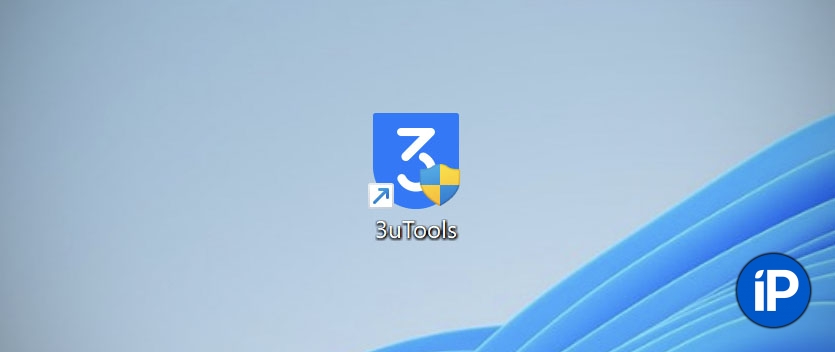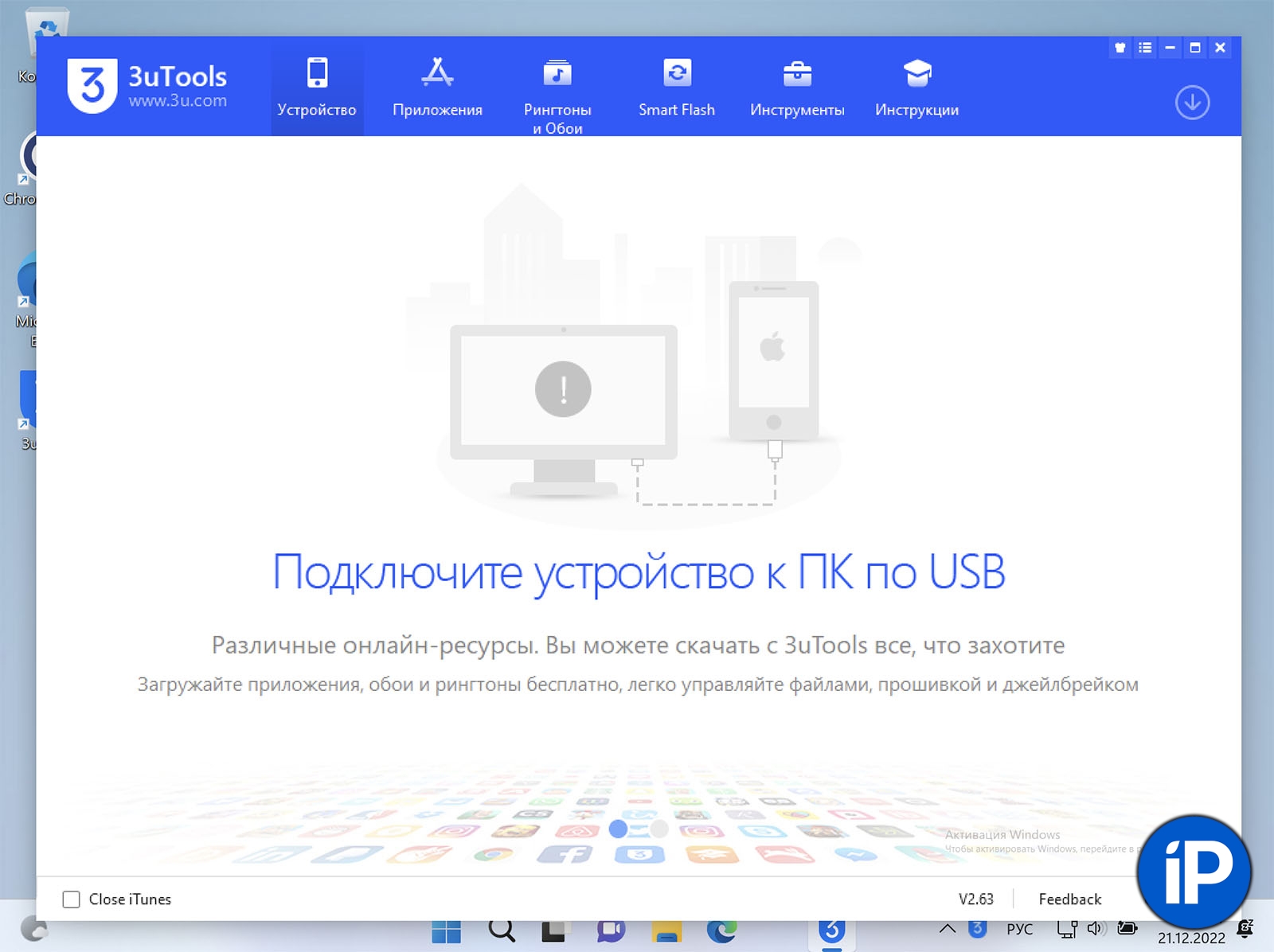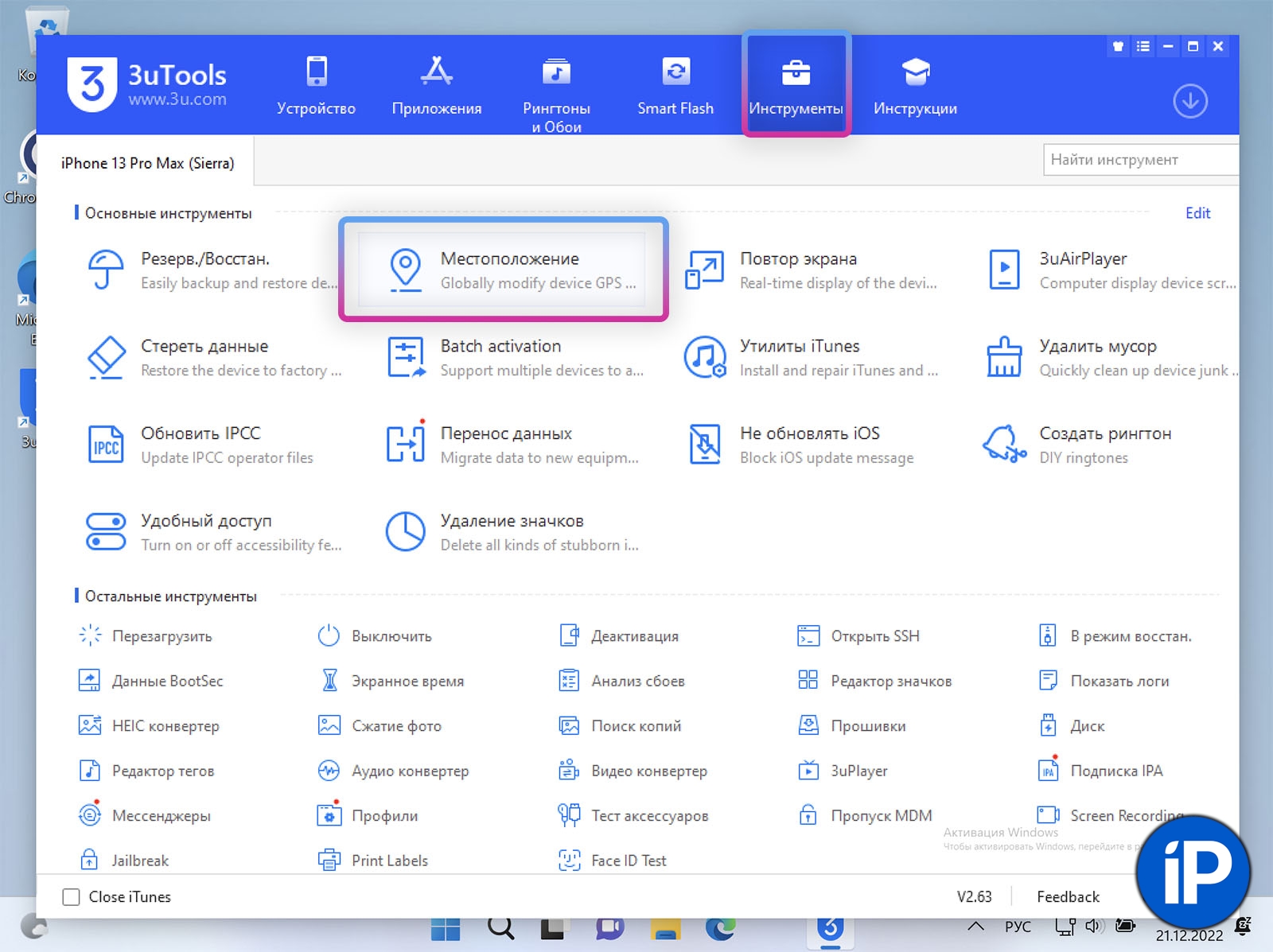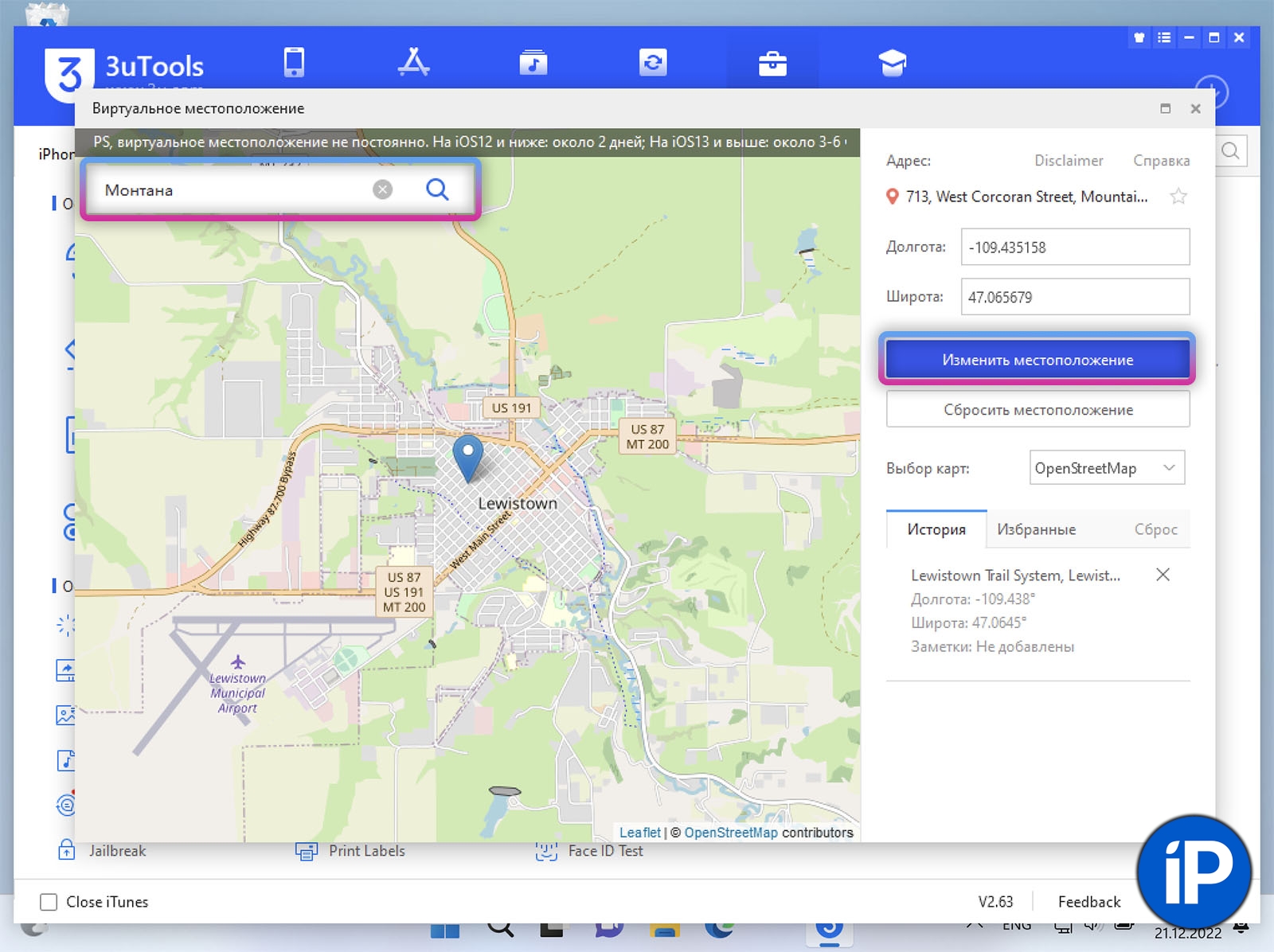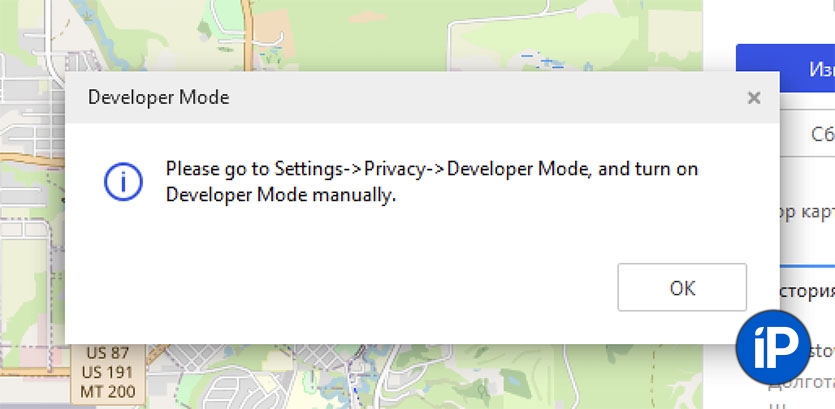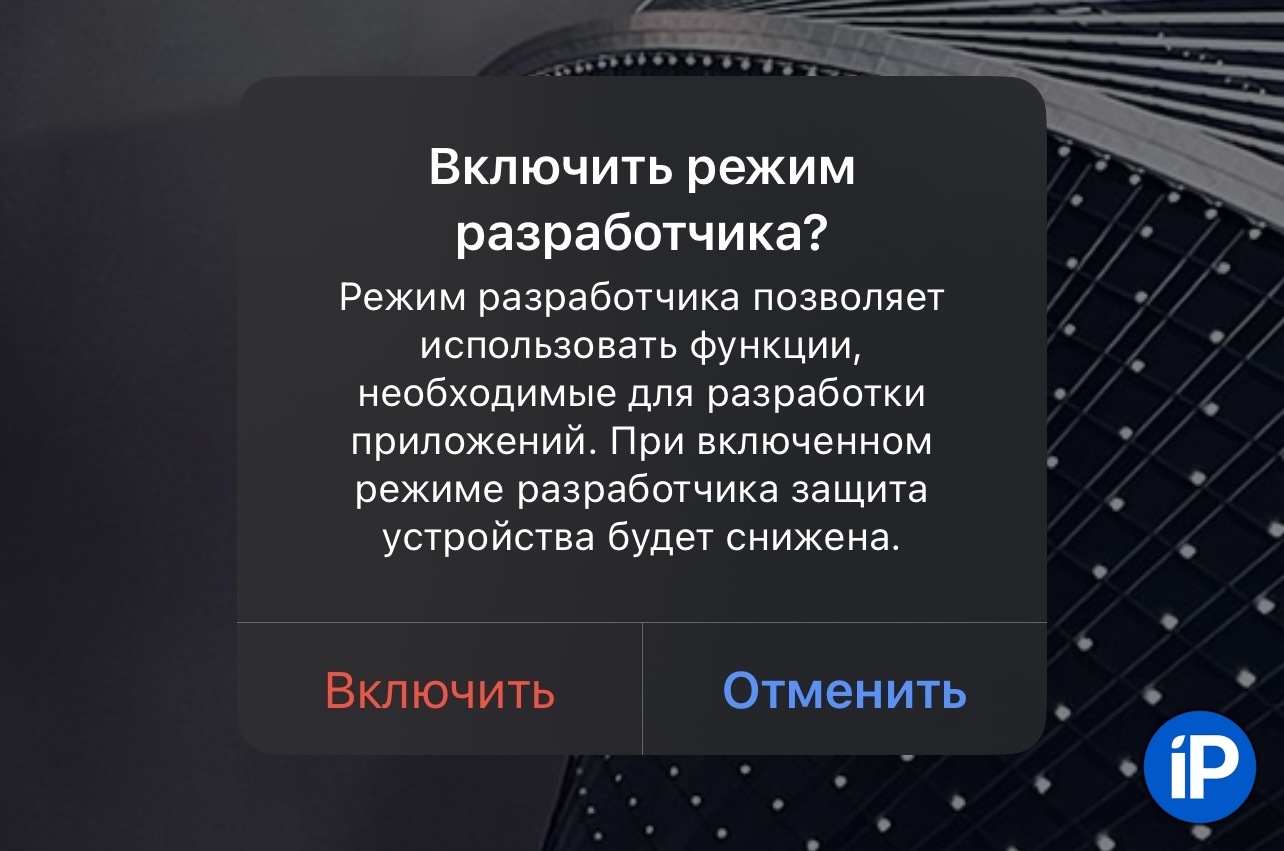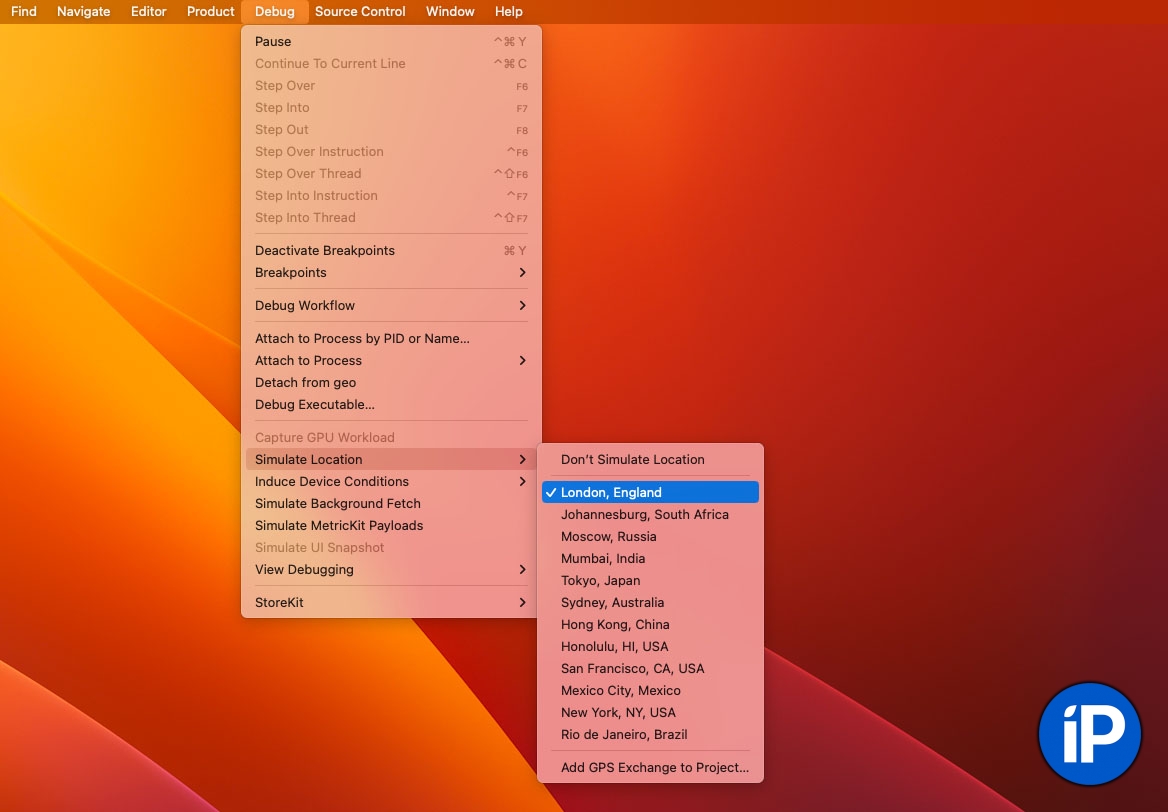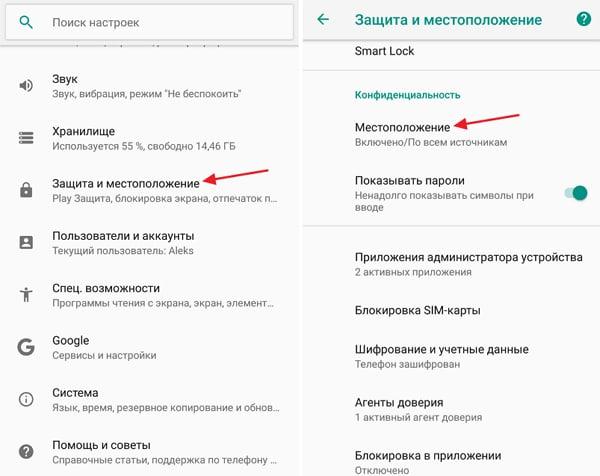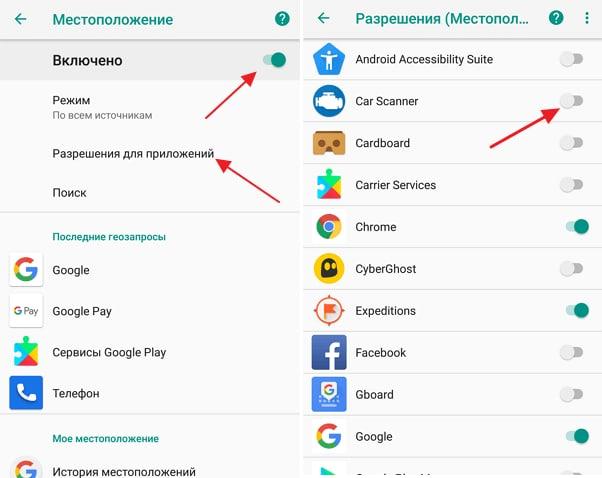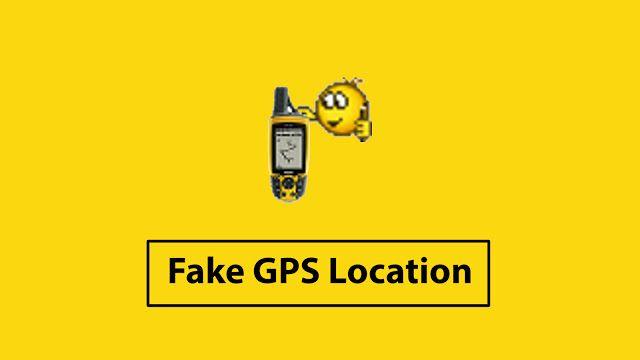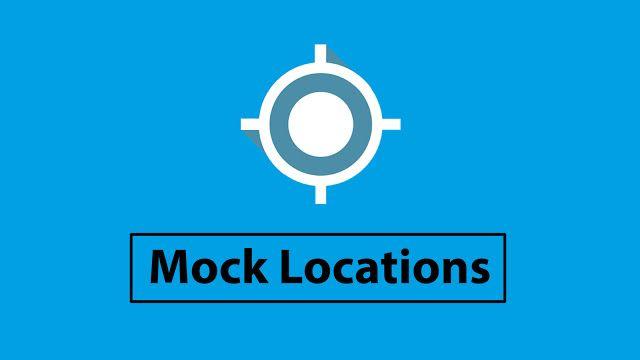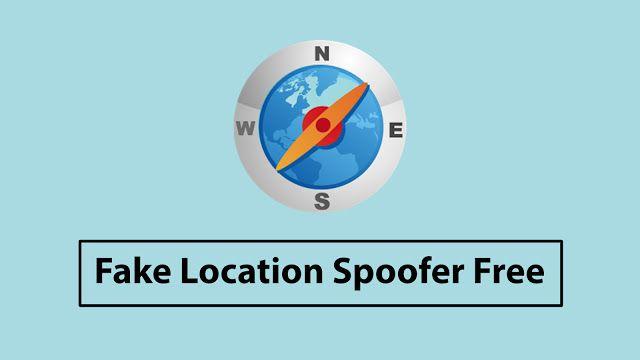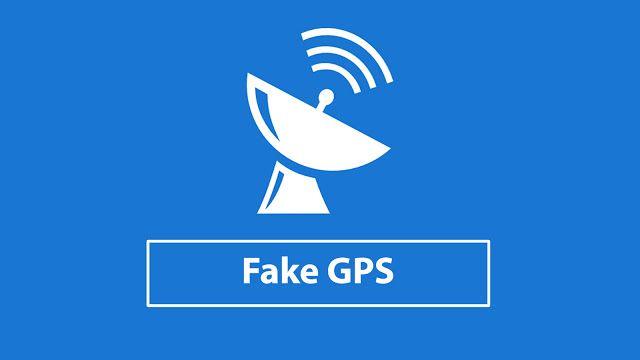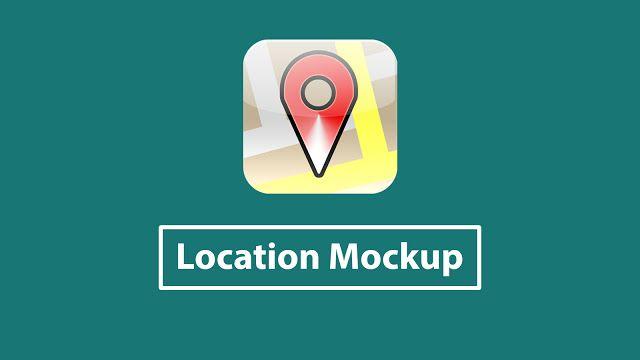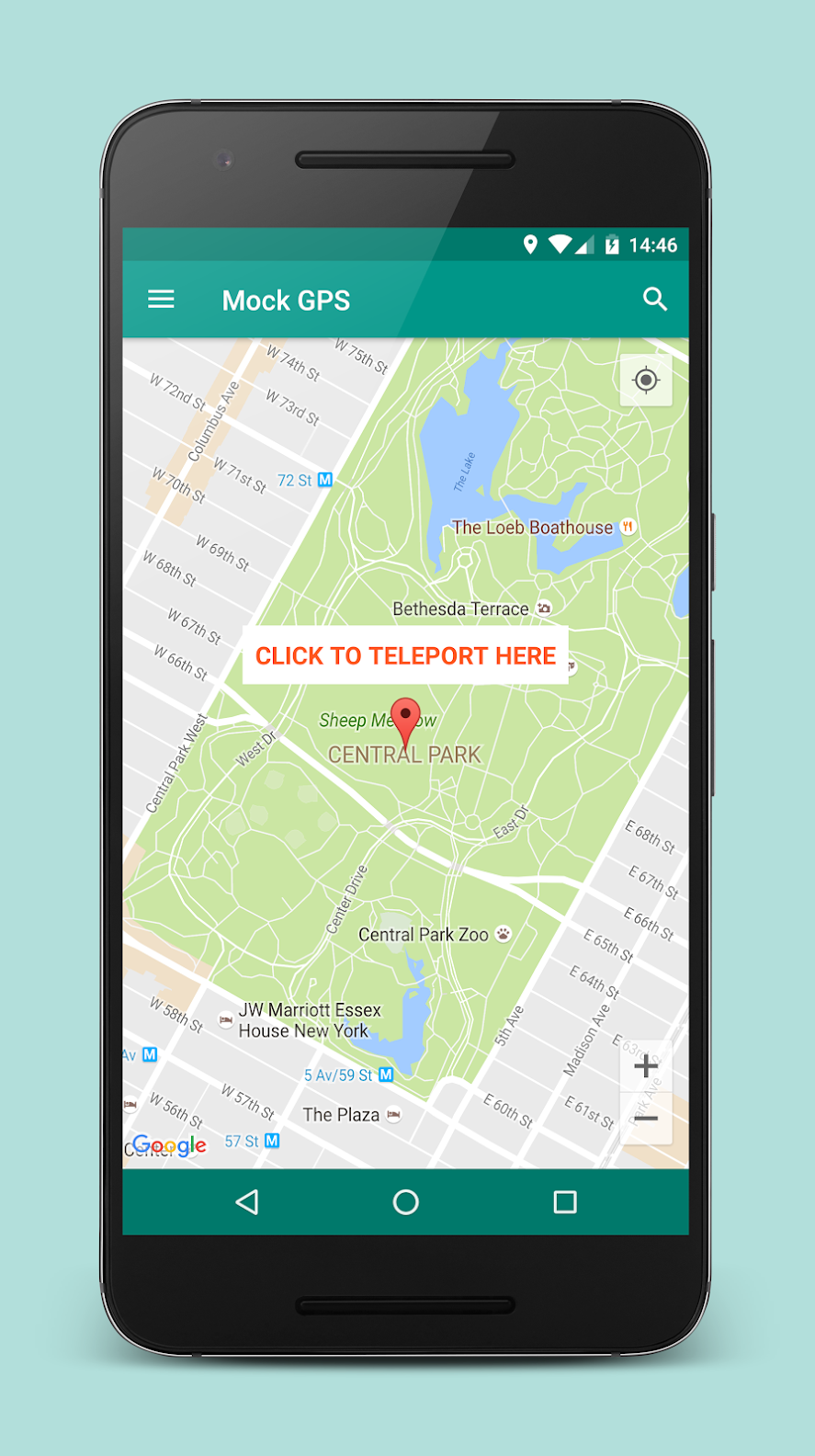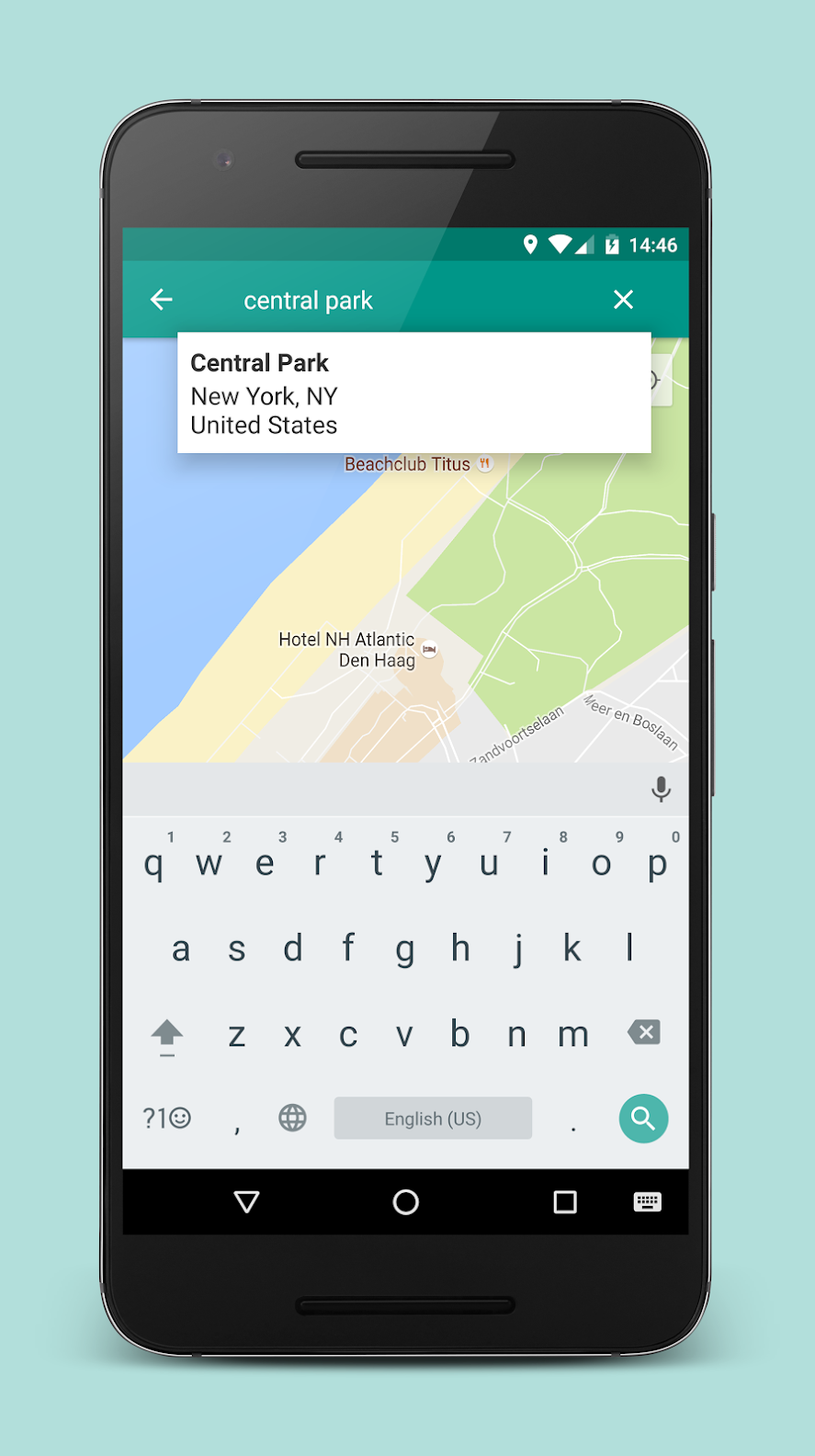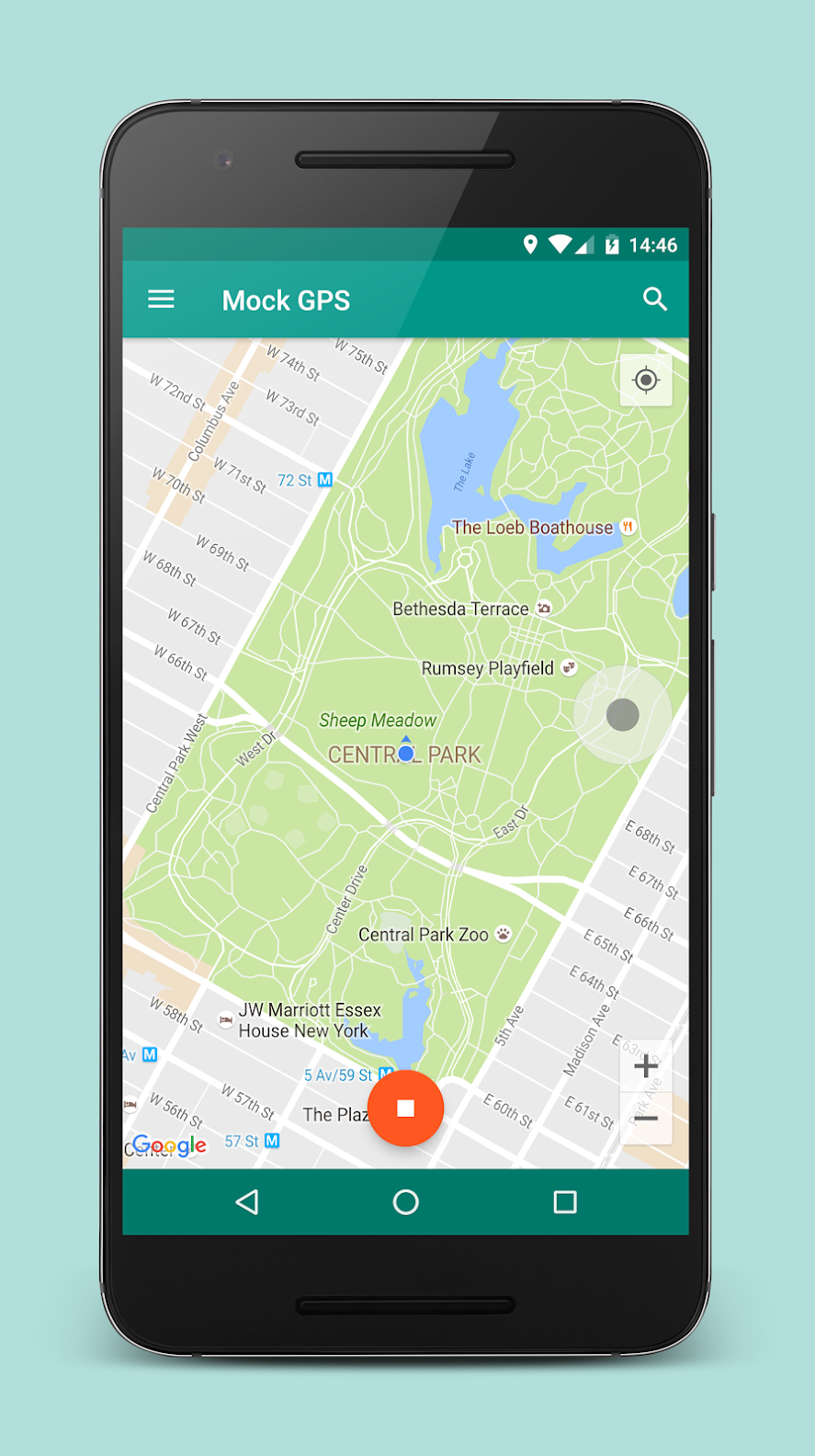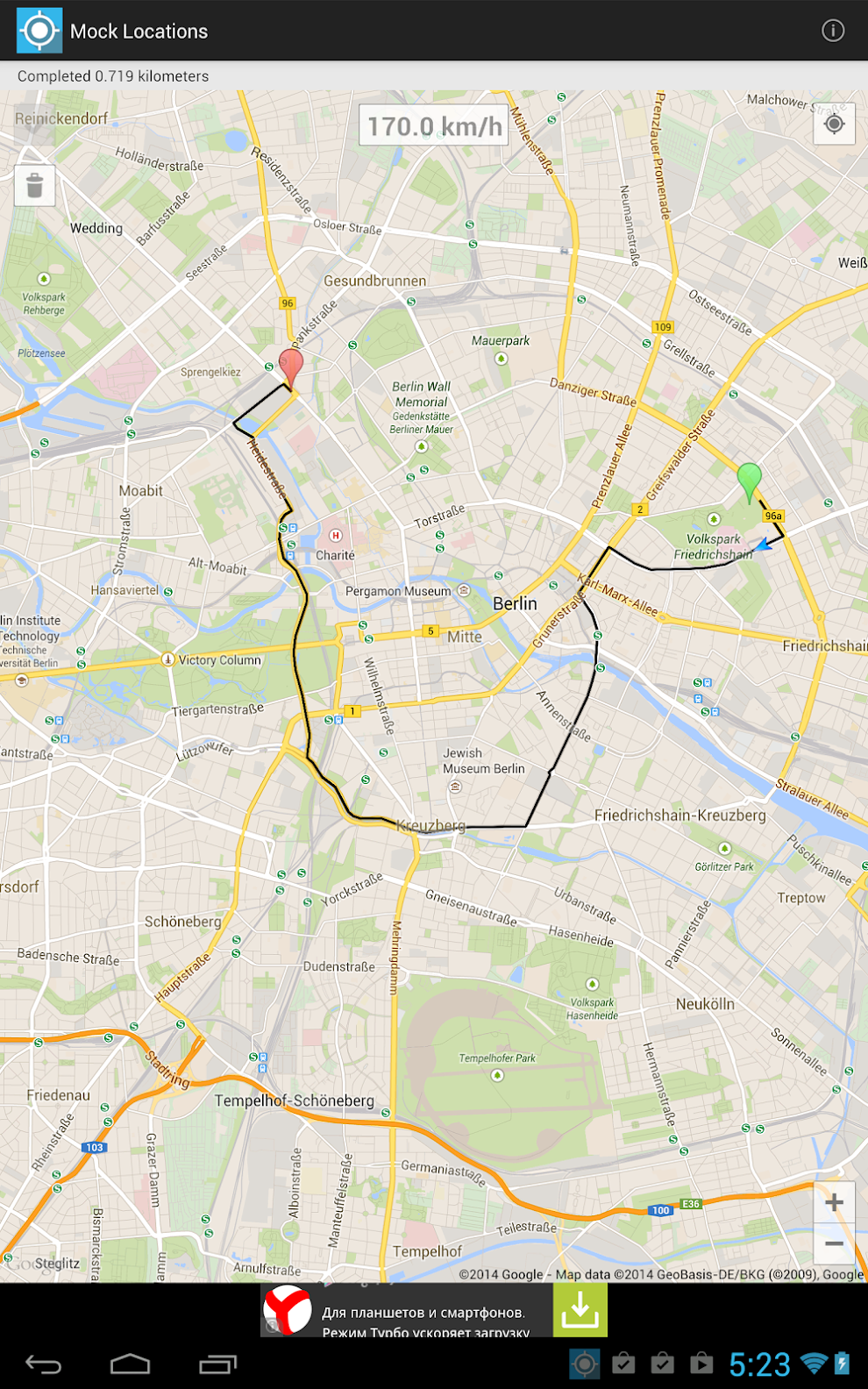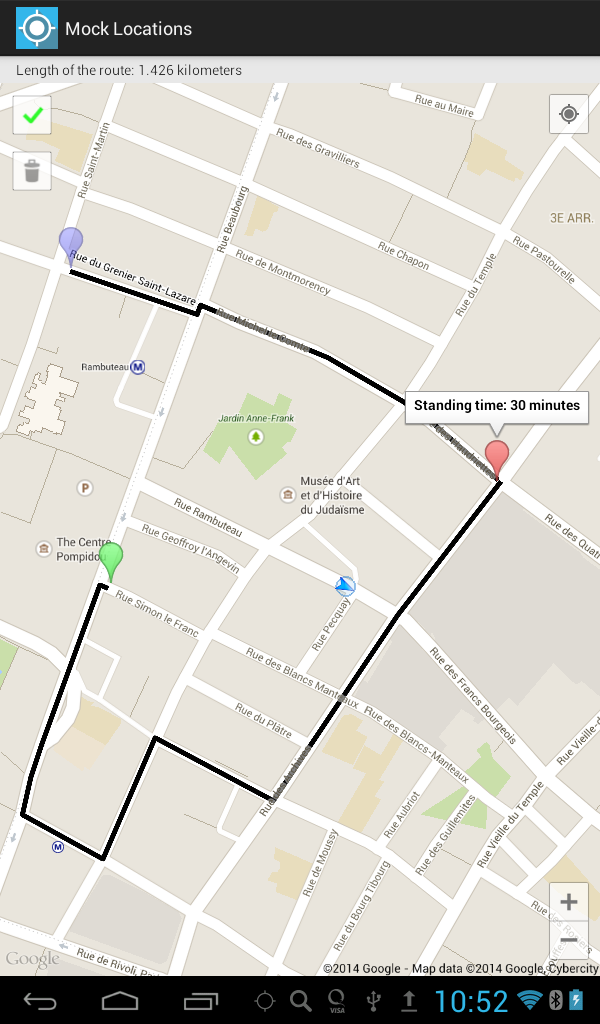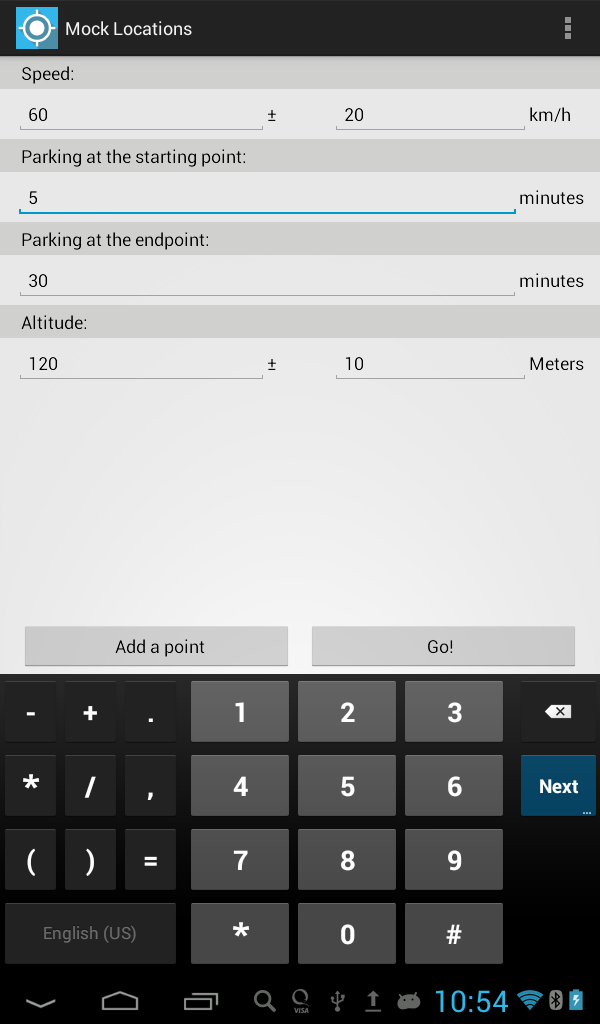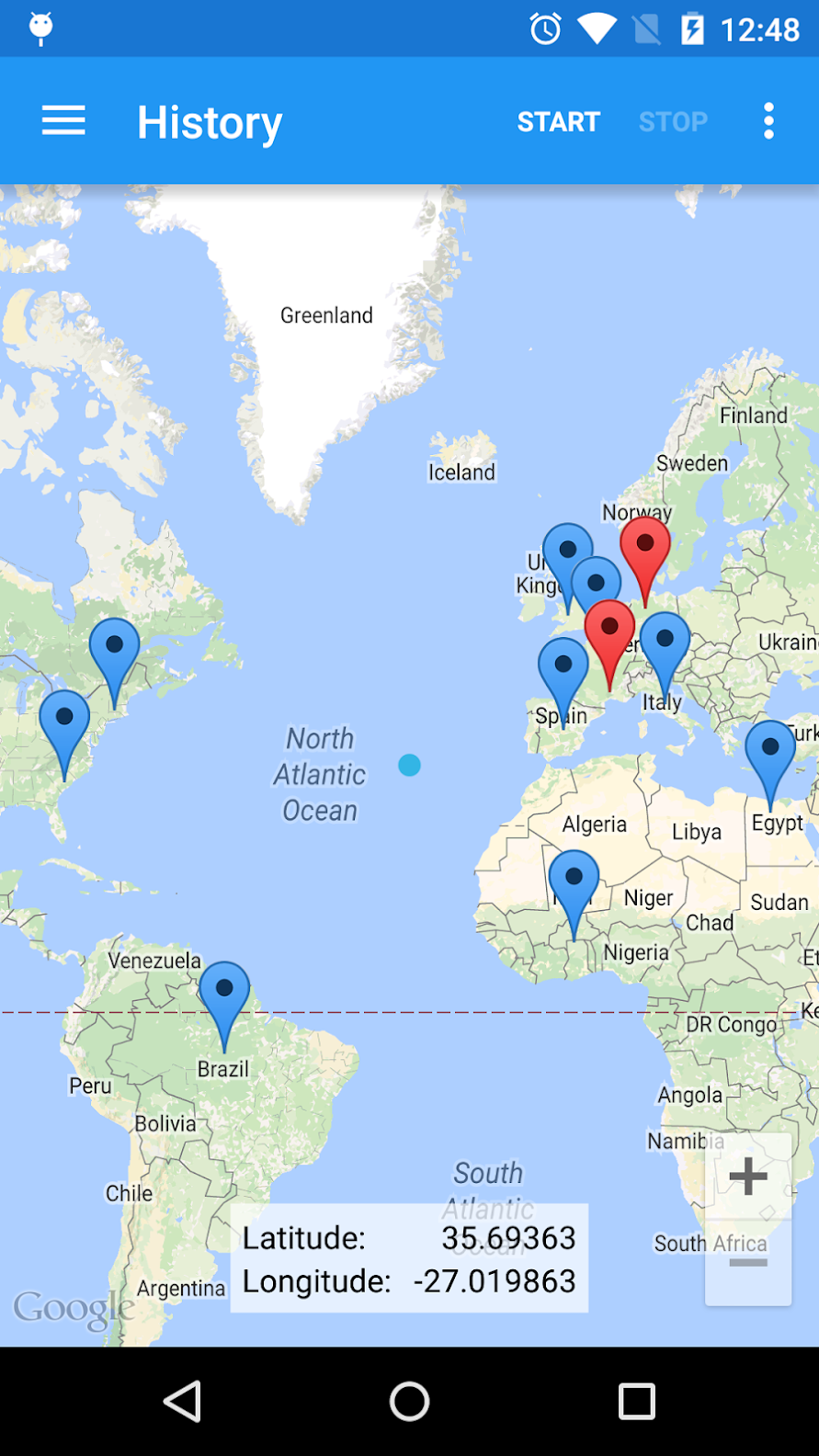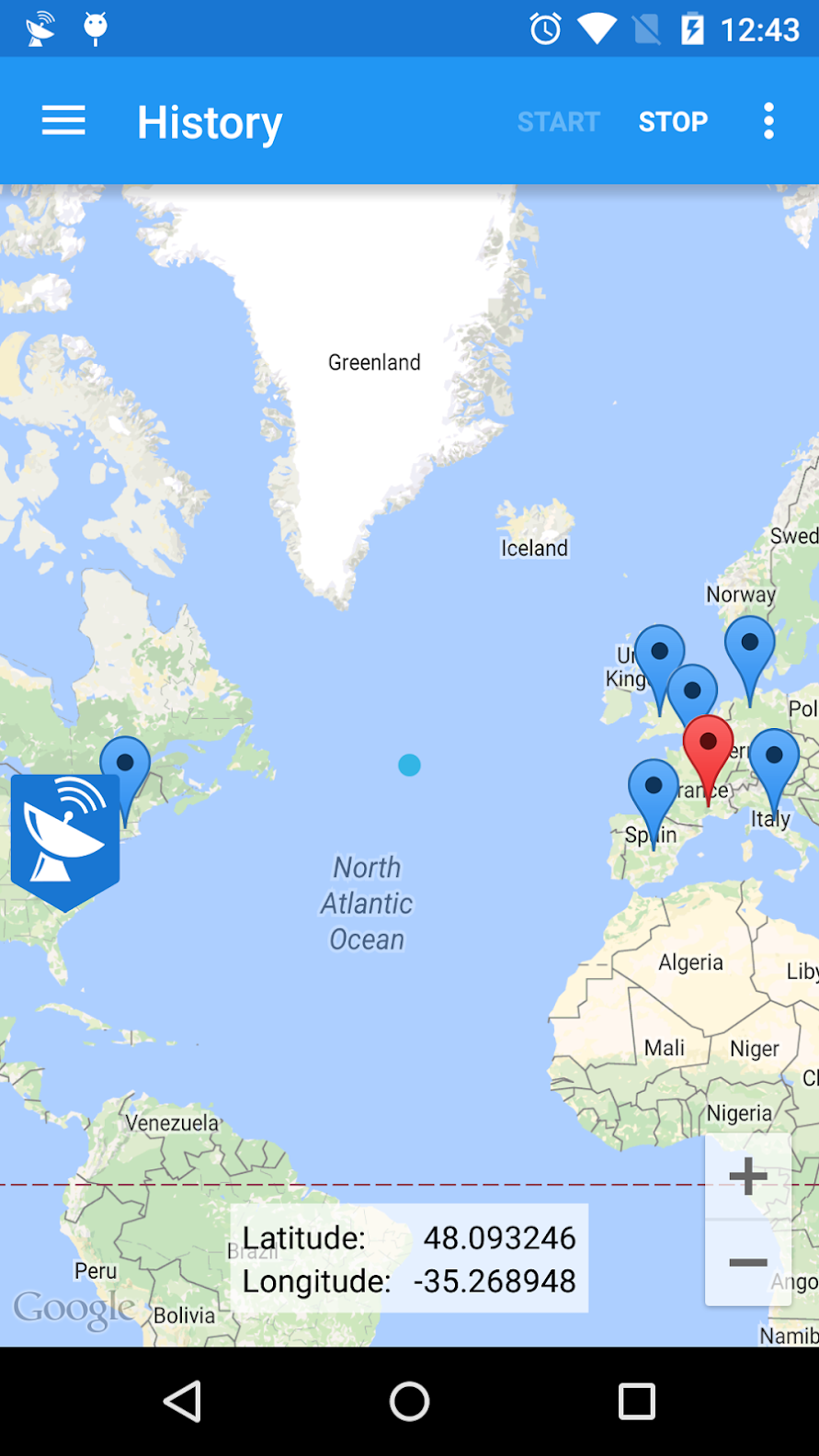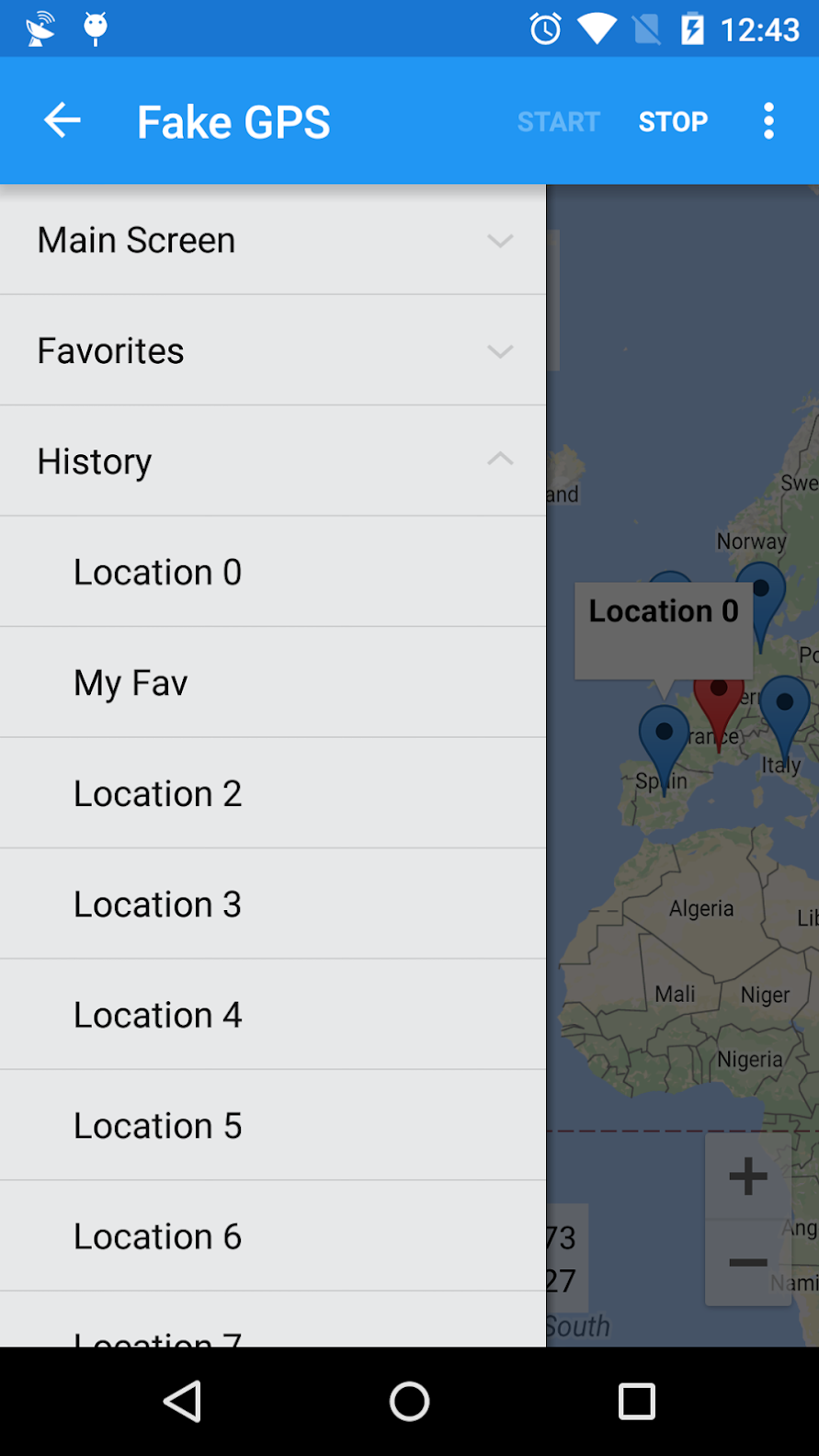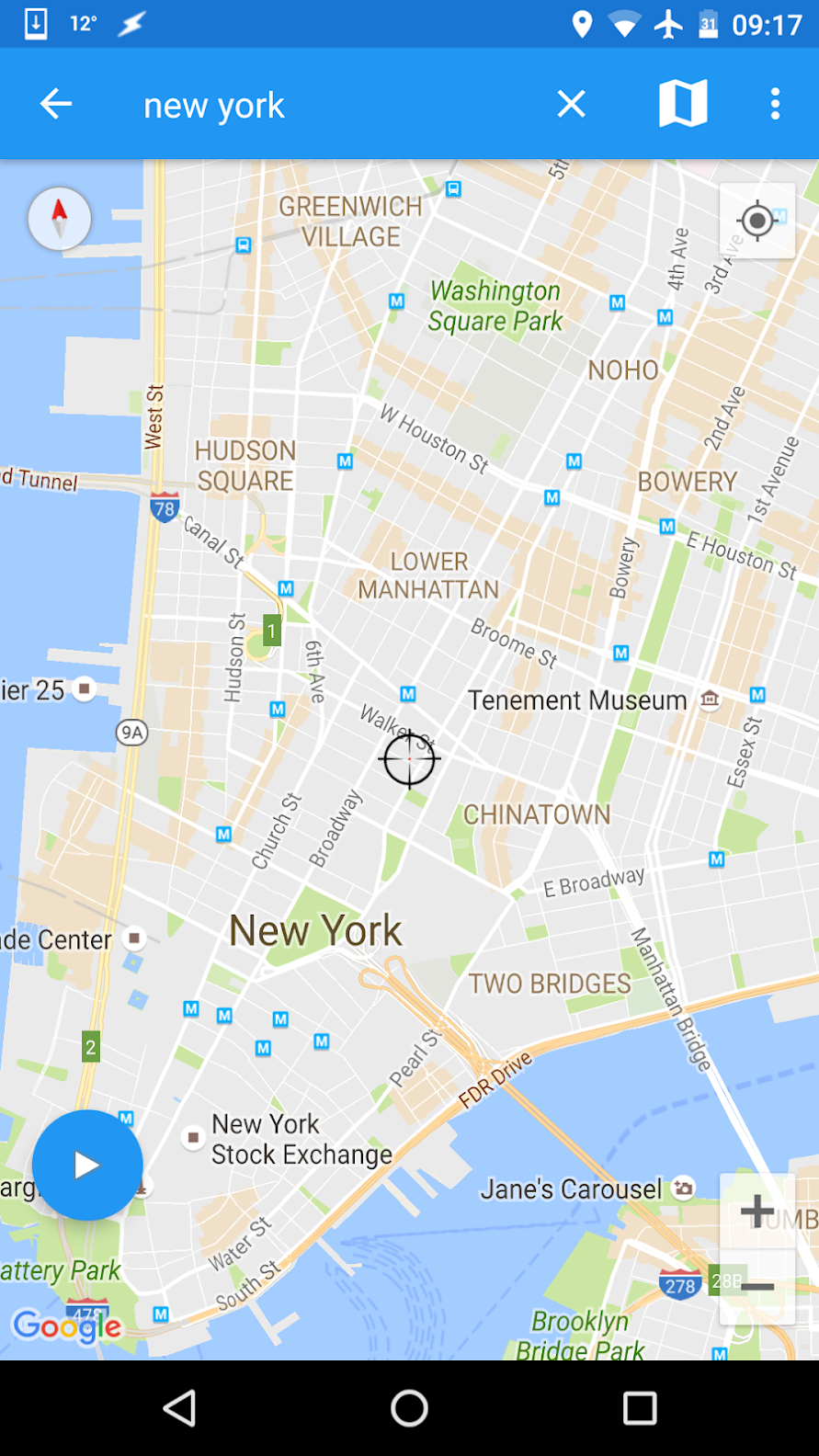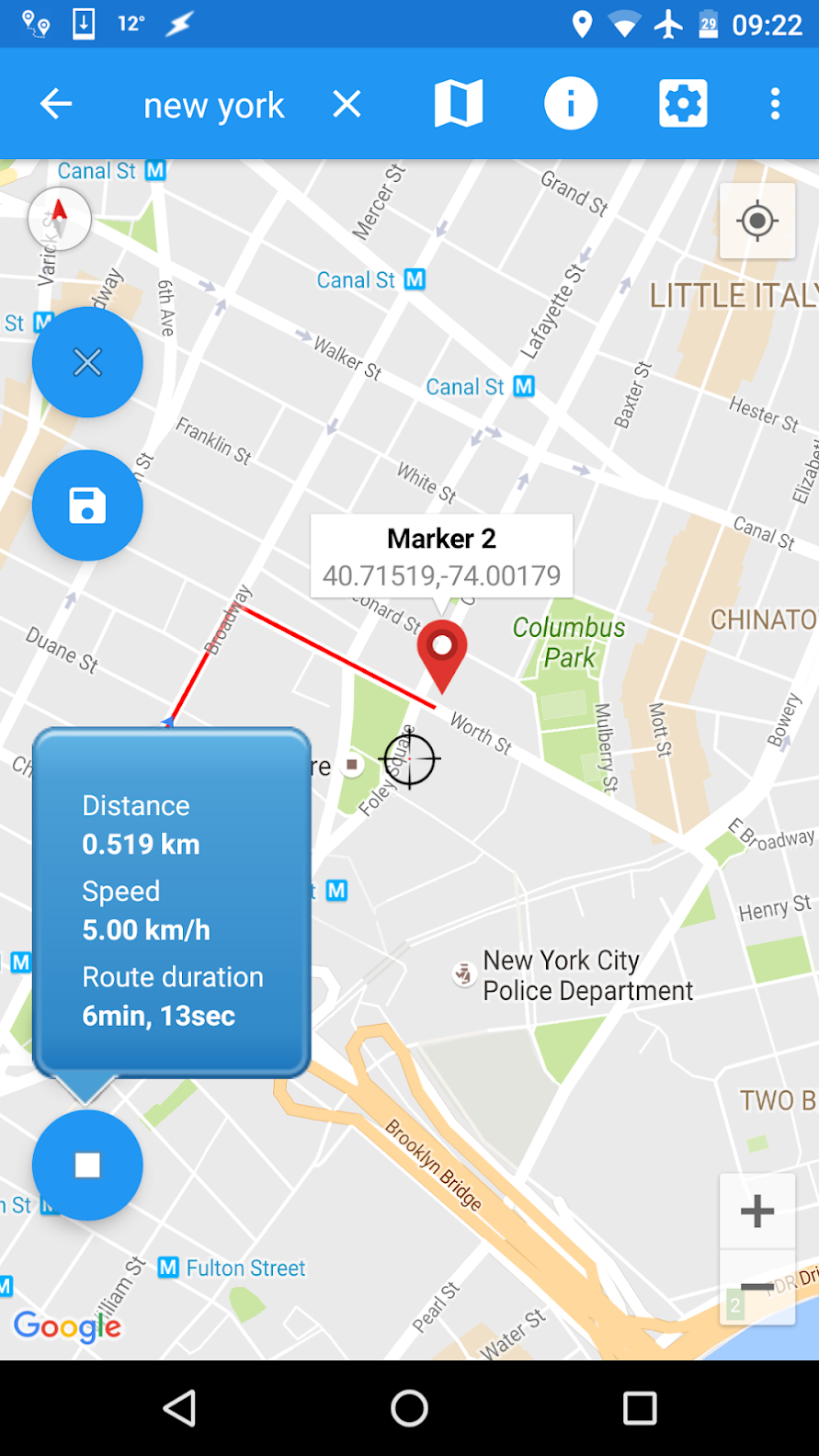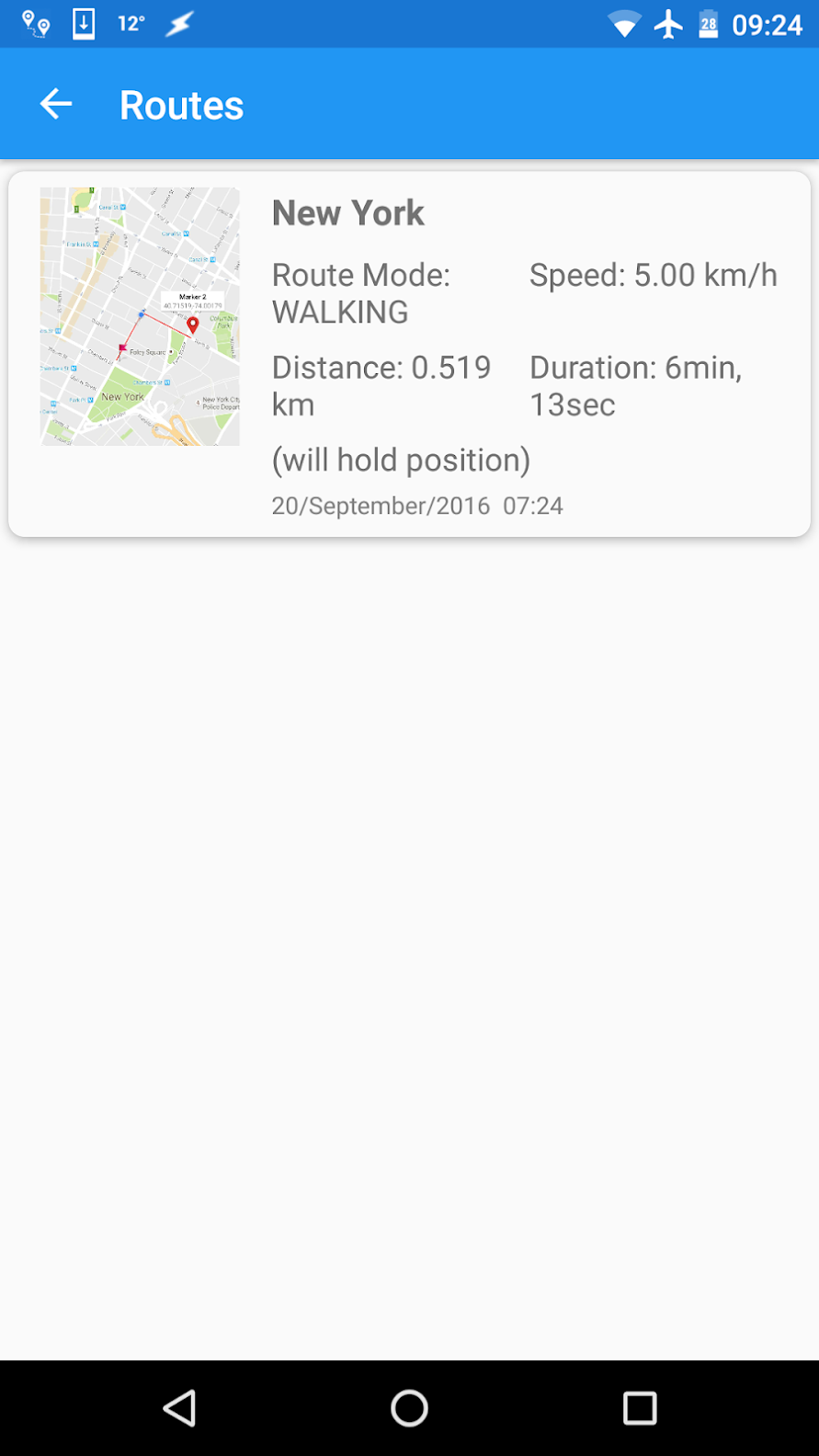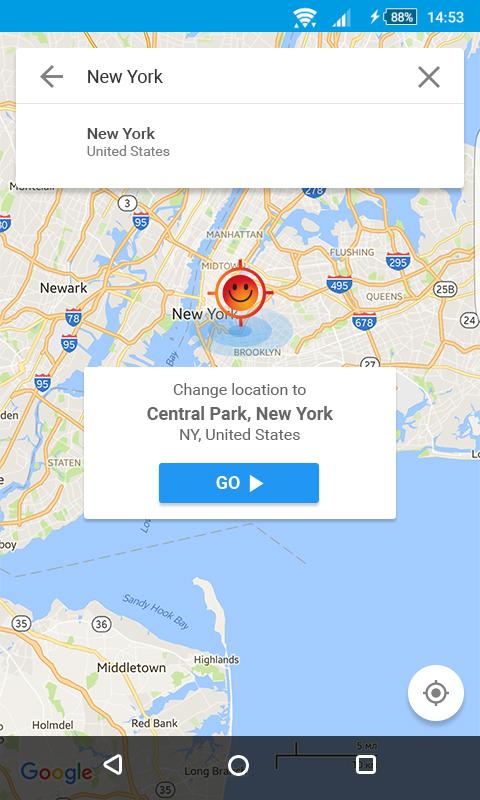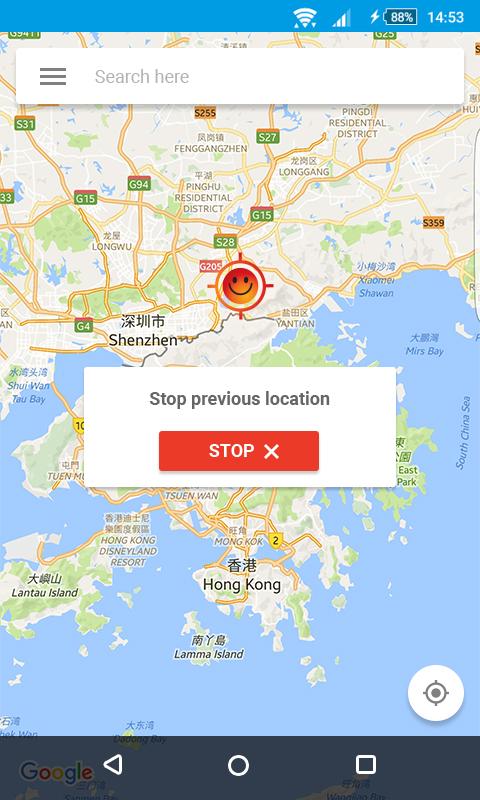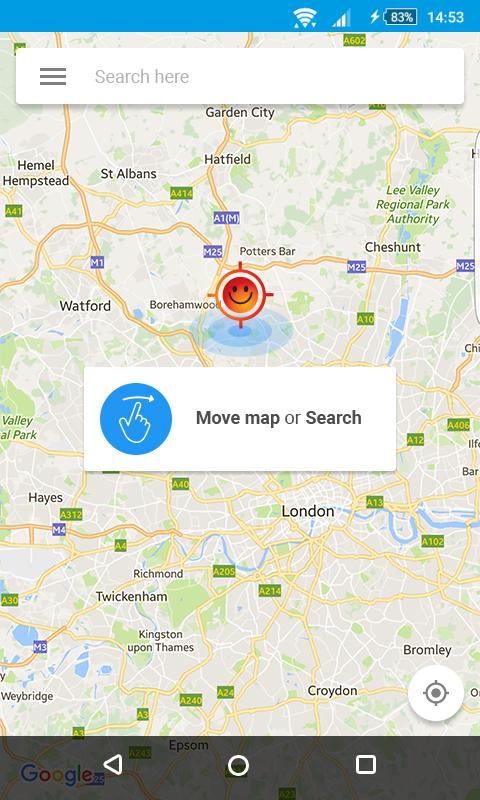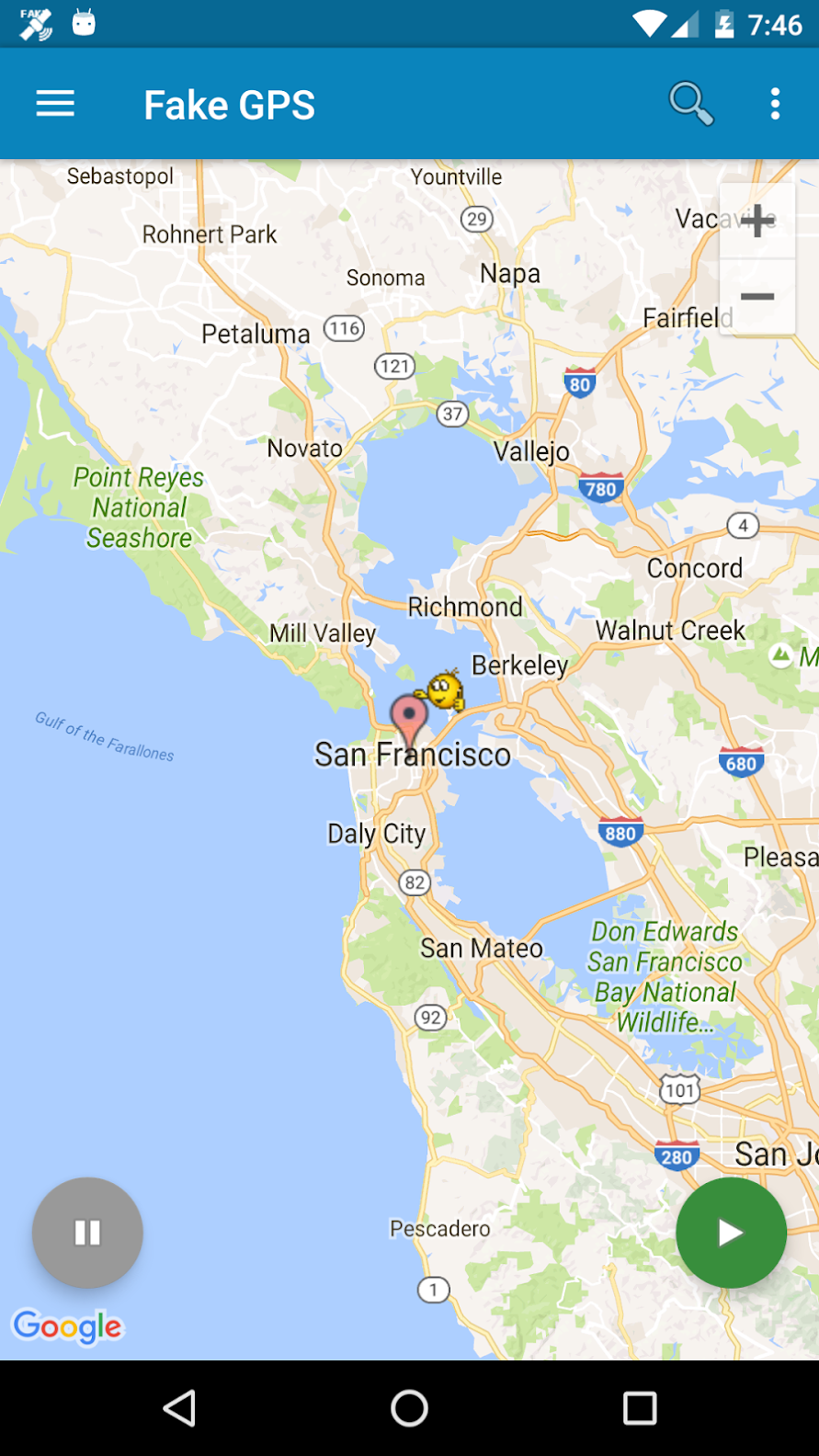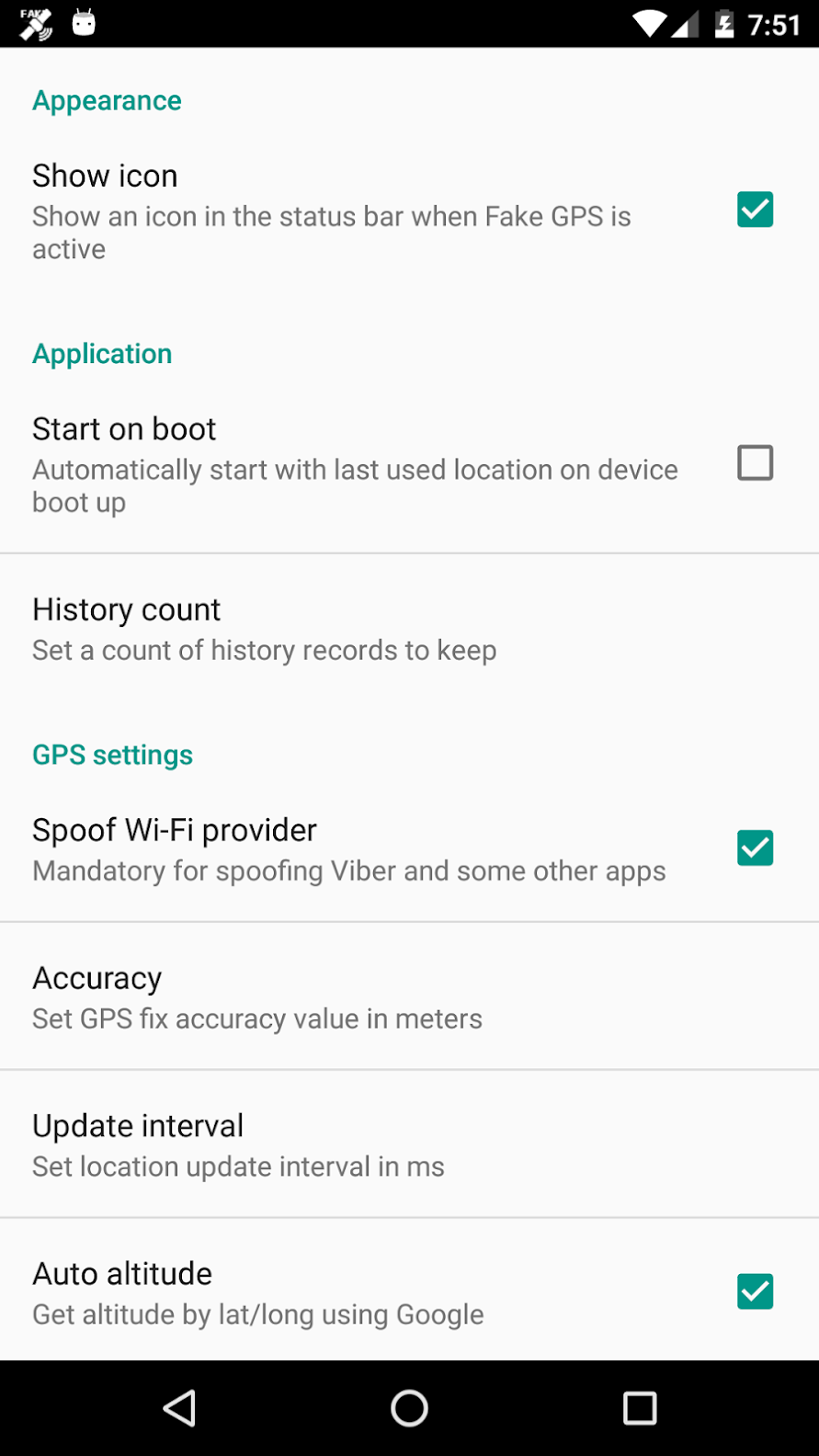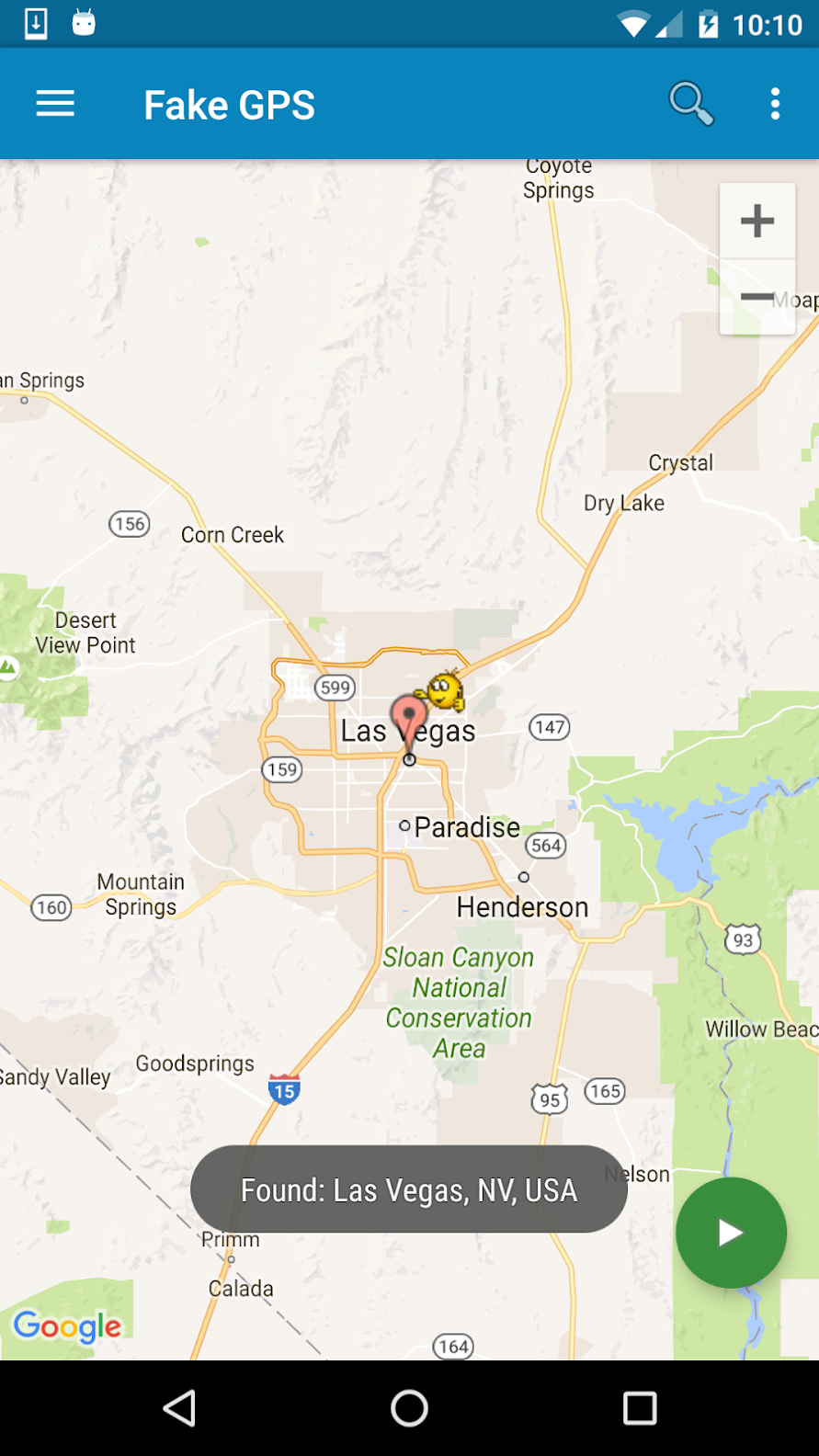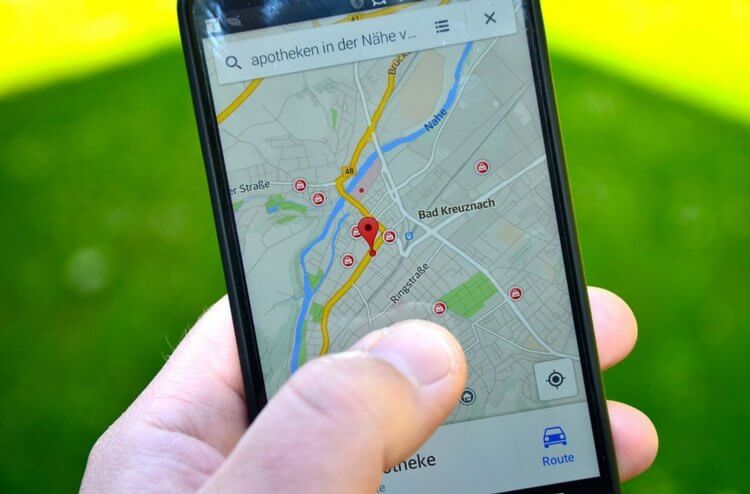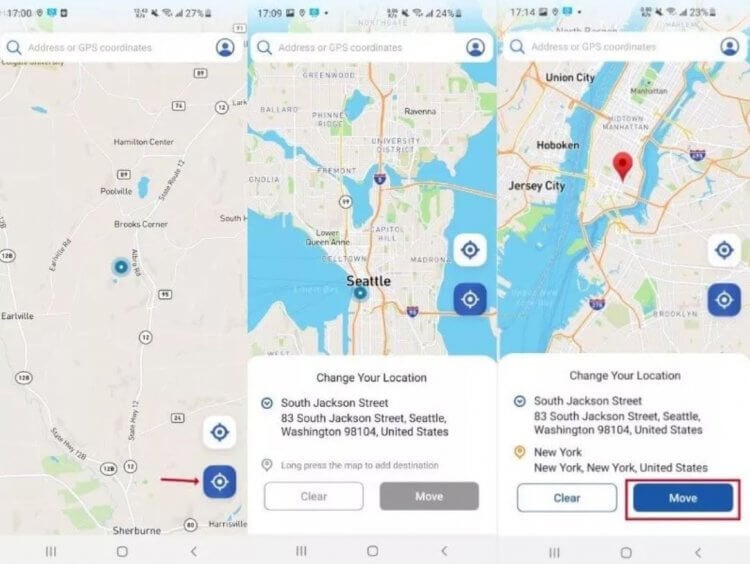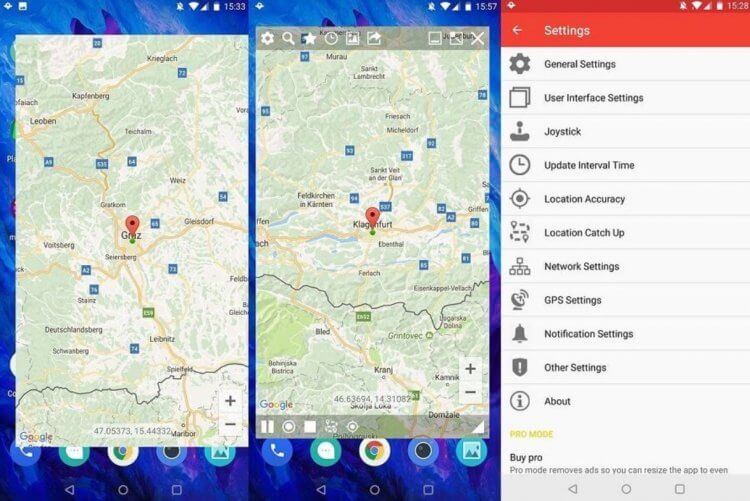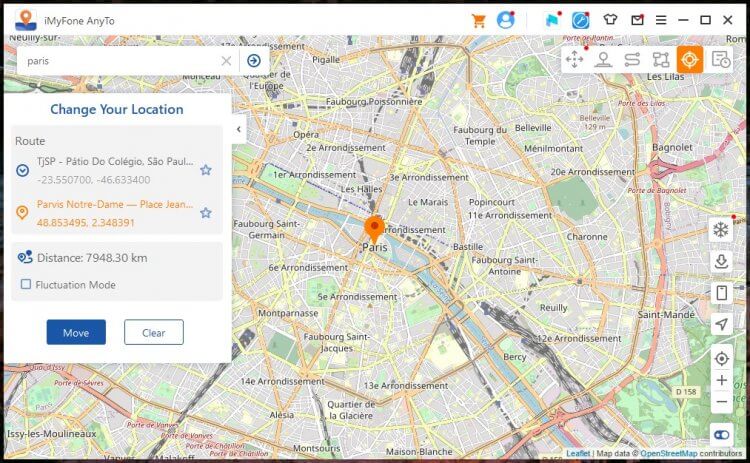Социальные сети, онлайн-карты, фотохостинги и другие сервисы отслеживают ваши координаты и нередко без спроса делают эту информацию доступной для других. Но вы можете передавать им ложное местонахождение. Например, чтобы сохранять анонимность или просто разыгрывать друзей.
Как изменить местоположение на Android
Замаскировать свою реальную геопозицию можно с помощью приложения Hola Fake GPS location. После первого
запуска придётся потратить несколько минут, чтобы сделать необходимые настройки. Но в дальнейшем вы сможете почти мгновенно менять координаты в простом и удобном интерфейсе.
После установки Hola Fake GPS location вы должны дать программе разрешение на смену геопозиции. Для этого сначала нажмите в приложении GO, а потом Settings — откроется раздел «Для разработчиков». Затем найдите пункт «Выбрать приложения для фиктивных местоположений» и выберите с его помощью Hola Fake GPS location.
Далее, перейдите в настройки аппарата и откройте раздел, отвечающий за параметры местоположения. Здесь включите режим определения геопозиции только по спутникам GPS.
Когда внесёте указанные выше настройки, приложение будет готово к работе. Чтобы поменять с его помощью координаты для всех остальных программ, достаточно выбрать ложное местоположение на карте и нажать на кнопку GO. Вы можете выбирать любые локации по всему миру. Чтобы отключить подмену координат, нужно нажать на STOP.
Передача ложного местоположения работает в фоновом режиме. Включив Hola Fake GPS location, вы сможете как обычно делиться координатами в социальных сетях и делать новые снимки в остальных программах. Но теперь другие пользователи будут видеть не вашу фактическую локацию и не места, в которых вы делали фото, а выбранные координаты.
Управлять работой Hola Fake GPS location можно также с помощью специального виджета, который появляется после установки программы на панели уведомлений.
После выключения Hola остальные приложения могут по-прежнему видеть фиктивные координаты. В таких случаях просто перезапускайте модуль GPS.
Приложение Hola Fake GPS location доступно по оплачиваемой подписке либо полностью бесплатно. Но во втором случае программа будет использовать вычислительную мощность вашего устройства во время его простоя и немного трафика.
Приложение не найдено
Как изменить местоположение на iOS
К сожалению, в iOS невозможна подмена местоположения с помощью фейковых GPS-данных. Высокая степень закрытости системы не позволяет установить программы из других источников, кроме официального магазина приложений App Store, в котором для подобных инструментов нет места. Модераторы Apple проверяют все приложения и при наличии нарушающих правила функций отказывают разработчикам в публикации.
Единственный шанс изменить местоположение в iPhone или iPad — это сделать джейлбрейк и воспользоваться одним из нескольких доступных в Cydia твиков вроде LocationHandle или LocationFaker. Однако такой вариант доступен только пользователям с iOS 10.2 и более ранними версиями, которые поддаются джейлбрейку.
Пишу вам из США, штата Монтана. Что, не верите? Вот скриншот выше, карты Apple не обманут.
Разные бывают ситуации, когда нужно подменить геолокацию на айфоне. Например, в ту же Америку резко надо «переехать», чтобы приложение или игра правильно работали. Или какую-то покупку не получается оформить, потому что слишком умный сайт или программа считывают геопозицию и одному только VPN доверять не хотят.
Способов полноценно и виртуально изменить местоположение iPhone на любое необходимое очень мало. Сразу опустим всякие «красноглазые» истории и перейдём к простому, рабочему методу.
Важно: всё, что будет описано далее, вы повторяете на свой страх и риск. Никаких гарантий сохранности личных данных, безопасности для устройства и отсутствия последствий я дать не могу. Мы имеем дело с китайской программой, которая требует почти полного доступа к вашему девайсу. Может произойти что угодно, и я тут не при чём.
Как подменить геолокацию iPhone и iPad
Нам понадобятся:
▪ iPhone или iPad с любой версией iOS, начиная от iOS 13.
▪ кабель для подключения iPhone или iPad к компьютеру.
▪ Windows 8/10/11. Можно запустить на Mac через Parallels или VMWare, в том числе на M1 и M2-компьютерах Apple.
▪ условно-бесплатная программа 3uTools с официального сайта.
3uTools – очень древняя китайская утилита с огромным количеством функций, среди которых есть та самая подмена геолокации. Программой постоянно пользуются ленивые заграничные игроки в Pokemon GO и другие игры, завязанные на геопозиции пользователя. Причём с 3uTools пока ещё никто не «палился» и не был забанен.
Не волнуйтесь, в программе есть и английский, и даже русский язык. Она ещё не была источником каких-либо скандалов со «сливом» данных или уводом аккаунтов. Пароль от Apple ID или какие-либо логины она не требует.
Но это не значит, что ей стоит доверять. Все возможные риски вы берёте на себя. Тут либо рыбку съесть, либо в поезд сесть, третьего не дано.
Итак, у вас запущен Windows и загружен 3uTools. Поехали.
Стартовое окно 3uTools.
1. Устанавливаем 3uTools и запускаем его. Если установщик предложит поставить iTunes или драйвера Apple, выбирайте только драйвера. Такое окно также может появиться при первом запуске программы. А может и не появиться – это зависит от того, что у вас ранее было установлено на Windows.
2. Разблокируем ваш iPhone или iPad и подключаем к компьютеру через кабель.
3. В 3uTools должен отобразиться ваш девайс. Если этого не произошло, проверьте, что на устройстве разрешено подключение к устройствам по кабелю – скорее всего, там отобразится окно с соответствующим предложением.
Здесь вы найдёте инструмент подмены геолокации. Он бесплатен бессрочно.
4. В шапке 3uTools выберите раздел Инструменты -> Местоположение.
5. Вбейте нужную вам геолокацию на открывшейся интерактивной карте.
Не забудьте кликнуть на саму точку на карте, чтобы данные широты и долготы прописались в окне справа.
Как только найдете необходимую точку, нажмите на Изменить местоположение.
6. Если 3uTools отобразила окно «Please enable Developer mode», делаем следующее:
▪ открываем на iPhone или iPad Настройки -> Конфиденциальность и безопасность -> Режим разработчика и включаем его
▪ соглашаемся на перезагрузку iPhone или iPad, а после неё во всплывающем окне подтверждаем намерение включить Режим разработчика.
Окно включения Режима разработчика, которое появляется после активации этой настройки в Настройках и перезагрузки.
Затем повторяем всё заново, начиная от пункта 2 этой инструкции.
7. После нажатия на «Изменить местоположение» геолокация изменится сразу на iPhone и будет оставаться той, какую вы задали, либо до следующей перезагрузки устройства, либо до отключения кабеля.
Изменённое местоположение распространяется на абсолютно все программы на устройстве, включая саму iOS, встроенные сервисы и приложения Apple.
Пользуйтесь, если это кому-то надо.
P.S. Есть также способ подменить геолокацию через Xcode на macOS. Это точно безопаснее, чем через китайскую программу, но чуть сложнее. Для этого вам нужно скачать и установить Xcode (естественно). Ещё желательно хотя бы немного разбираться в нём.
Создайте в Xcode новый пустой проект, соберите его и установите на ваше устройство (кнопка Build). Затем в статус-баре Xcode найдите меню Debug -> Simulate Location. Выбирайте, что больше нравится, или впишите свои координаты по нижней кнопке в списке.

🤓 Хочешь больше? Подпишись на наш Telegram.

iPhones.ru
Пишу вам из США, штата Монтана. Что, не верите? Вот скриншот выше, карты Apple не обманут. Разные бывают ситуации, когда нужно подменить геолокацию на айфоне. Например, в ту же Америку резко надо «переехать», чтобы приложение или игра правильно работали. Или какую-то покупку не получается оформить, потому что слишком умный сайт или программа считывают геопозицию и…
- инструкции,
- полезный в быту софт,
- это любопытно
Никита Горяинов
@ngoryainov
Главный редактор iPhones.ru. Спасибо, что читаете нас. Есть вопрос, предложение или что-то интересное? Пишите на [email protected]
Как изменить текущее местоположение?
Android 12 или более поздних версий
- Проведите по экрану сверху вниз.
- Нажмите на значок «Геолокация» и удерживайте его. Если значка «Геолокация» нет: Коснитесь значка «Изменить» или «Настройки».
- Выберите Геолокация Определение местоположения.
- Включите или отключите параметр Более точное определение местоположения.
- Как сделать фейк местоположение?
- Можно ли изменить Геолокацию в телефоне?
- Как изменить местоположение в настройках?
- Как изменить свое местоположение на айфоне?
- Как изменить свое местоположение через VPN?
- Как изменить свое местоположение в Гугл картах?
- Какое приложение меняет Геолокацию?
- Что такое поменять локацию?
- Чем отличается геолокация от локации?
- Почему меня определяет в другом городе?
- Почему айфон неправильно определяет местоположение?
- Как Гугл понимает где я нахожусь?
- Как поставить любую Геолокацию?
- Как сделать фейк GPS на айфоне?
- Как сделать местоположение на айфоне?
- Что такое фиктивное местоположение?
- Как сделать чтобы не нашли по номеру телефона?
- Как изменить местоположение в телеграмме?
- Как скинуть геолокацию в другом месте?
- Как улучшить геолокацию на телефоне?
- Как убрать местоположение на айфоне?
- Как узнать свое точное местоположение?
- Как изменить Геолокацию в гугле на айфоне?
- Как сбросить точку на карте?
- Как повысить точность геолокации на айфоне?
- Что такое джейлбрейк для айфона?
- Как понять что человек поставил фиксированное местоположение в Зенли?
- Как подделать Геолокацию андроид?
- Как скинуть другую локацию?
Как сделать фейк местоположение?
Как изменить местоположение на Android
Для этого сначала нажмите в приложении GO, а потом Settings — откроется раздел «Для разработчиков». Затем найдите пункт «Выбрать приложения для фиктивных местоположений» и выберите с его помощью Hola Fake GPS location.
Можно ли изменить Геолокацию в телефоне?
В стандартных настройках ОС Android возможность подмены местоположения ограничена. Однако это можно изменить в разделе «Для разработчиков». После открытия режима «Для разработчиков» и установки приложения для подмены GPS, Вам нужно будет указать, что нужно использовать именно это приложение.
Как изменить местоположение в настройках?
Как изменить настройки доступа к данным о местоположении:
- Откройте Chrome. на устройстве Android.
- Справа от адресной строки нажмите на значок «Ещё» Настройки.
- Нажмите Настройки сайтов Местоположение.
- Переведите переключатель Местоположение в нужный режим.
Как изменить свое местоположение на айфоне?
Вот как использовать эту функцию:
- Выберите «Настройки» > «Конфиденциальность», а затем включите «Службы геолокации».
- Выберите приложение, затем включите или отключите параметр «Точная геопозиция».
Как изменить свое местоположение через VPN?
Загрузите приложение VPN на свое устройство. Запустите приложение и введите свои учетные данные для входа в систему. Нажмите кнопку «Быстрое подключение», чтобы подключиться к лучшему удаленному серверу за считанные секунды. Вот и все, вы изменили свой IP-адрес и местоположение!
Как изменить свое местоположение в Гугл картах?
Как изменить название места, адрес и другую информацию:
- Откройте Google Карты.
- Выберите место на карте или найдите его с помощью поиска.
- Нажмите Предложить исправление Изменить название или другие данные.
- Следуйте инструкциям на экране.
Какое приложение меняет Геолокацию?
7 Android приложений, которые помогут подделать ваше местоположение:
- Mock Locations.
- Fake GPS — ByteRev.
- Fake GPS Go Location Spoofer.
- Fake GPS Location — Hola.
- Fake GPS Location — Lexa.
Что такое поменять локацию?
Кто-то, переходя из одной комнаты в другую или пересекая улицу, говорит, что поменял свою дислокацию. Другие называют это сменой локации.
Чем отличается геолокация от локации?
Функцию геопозиции поддерживают электронные устройства со встроенным GPS-датчиком. Геолокация в телефоне — это функция, работающая с помощью использования системы спутниковой навигации GPS для нахождения аппарата.
Почему меня определяет в другом городе?
Факторы, влияющие на определение местоположение
Облачность и сильные порывы ветра, а также ливни. Из-за туннелей, эстакад и в горной местности сигнал может не ловить или показывать неправильную геолокацию. GPS выключен в настройках. Плохое качество или блокировка антенны GPS в смартфоне (встречается у Galaxy Z Flix).
Почему айфон неправильно определяет местоположение?
Если вы включили все настройки выше и при этом на Айфоне неправильно показывает геолокацию, попробуйте следующее: Проверьте, имеет ли iPhone доступ в интернет. Убедитесь, что время и дата установлены верно. Выключите и включите авиарежим на смартфоне.
Как Гугл понимает где я нахожусь?
Местоположение может определяться по сигналам в режиме реального времени, таким как IP-адрес или местоположение вашего устройства, а также по истории ваших действий на сайтах и в сервисах Google, позволяя персонализировать вашу работу с ними с учетом контекста.
Как поставить любую Геолокацию?
По спутникам GPS:
- Откройте приложение «Настройки».
- В разделе «Личные данные» выберите Мое местоположение.
- Включите или выключите параметр Доступ к моим геоданным в верхней части экрана. Включив доступ к геоданным, установите один или оба параметра: По спутникам GPS.
Как сделать фейк GPS на айфоне?
Step1: откройте iTools и подключите iPhone к iTools на компьютере. Нажмите «Панель инструментов», а затем щелкните значок «Виртуальное местоположение», чтобы запустить фальшивое местоположение gps. Step2: введите адрес или координаты GPS, которые вы хотите поместить в пустой кадр, и нажмите «Перейти».
Как сделать местоположение на айфоне?
Как включить геолокацию:
- Откройте приложение «Настройки» на устройстве iPhone или iPad.
- Нажмите Конфиденциальность Службы геолокации.
- Убедитесь, что функция Службы геолокации включена.
- Прокрутите экран вниз и выберите Google Карты.
- Выберите При использовании программы или Всегда.
Что такое фиктивное местоположение?
Приложения фиктивных местоположений — способ скрыть свое настоящее местоположение и заменить его на любое другое. В отличие от VPN, который меняет только IP-адрес, приложения для фиктивных местоположений переопределяют (подменяют) данные GPS-приемника.
Как сделать чтобы не нашли по номеру телефона?
К счастью, в Android определение местоположения является опцией. Вы можете включить ее при первой настройке телефона, а можете не включать. Чтобы выключить функцию, следуйте в меню «Настройка» (Settings) > «Местоположение и безопасность» (Location and Security) и снимите флажок «Использовать беспроводные сети».
Как изменить местоположение в телеграмме?
Можно изменять положение гео-метки у созданного чата. Нажмите редактирование в чате, перенесите геометку и нажмите снизу «Выбрать эту геопозицию». Менять локацию можно только у новых чатов.
Как скинуть геолокацию в другом месте?
Как передать геоданные:
- Добавьте его адрес электронной почты, привязанный к аккаунту, в Google Контакты.
- На устройстве Android откройте приложение «Google Карты»
- Нажмите с вашим значком профиля Передача геоданных «Добавить пользователей».
- Укажите период, в течение которого будет открыт доступ к вашим геоданным.
Как улучшить геолокацию на телефоне?
Android 9: Как повысить точность определения местоположения — X-GPS:
- Откройте настройки устройства.
- Перейдите в раздел отвечающий за Безопасность и Конфиденциальность. Примечание.
- Выберите пункт Местоположение или Локация.
- Включите более точный режим определения местоположения использующий все доступные сети и способы.
Как убрать местоположение на айфоне?
Откройте настройки. Выделите Конфиденциальность > Службы геолокации. Установите переключатель Службы позиционирования в положение Выкл.
Как узнать свое точное местоположение?
Определение местонахождения в разных телефонах с помощью приложения Google Maps:
- В настройках разрешите использование / определение вашего местонахождения.
- Разрешите приложению Google Maps определение местонахождения.
- При открытии приложения Google Maps на экране появится синяя точка с Вашим местонахождением.
Как изменить Геолокацию в гугле на айфоне?
Как изменить настройки доступа к данным о местоположении
Откройте настройки устройства iOS. Найдите и выберите Chrome. Выберите Местоположение. Выберите настройку, которая будет действовать по умолчанию.
Как сбросить точку на карте?
Как отправить место на устройство:
- Откройте Google Карты на компьютере.
- Найдите нужное место.
- Под окном поиска нажмите Отправить на телефон и выберите нужный телефон или планшет.
- На телефоне или планшете появится уведомление.
Как повысить точность геолокации на айфоне?
Как улучшить точность определения местоположения?:
- Включить службу определения местоположения 🔄
- Включи вайфай 📶
- Убедитесь, что интернет-соединение активно 🌐
- Отключить режим низкой мощности 🔋
- Включить push-уведомление🚨
- Не удаляйте приложение из фона
Что такое джейлбрейк для айфона?
Джейлбрейк (взлом) — это процесс использования уязвимостей заблокированного устройства для установки программного обеспечения, отличного от предоставляемого производителем этого устройства. Джейлбрейк позволяет владельцу устройства получить полный доступ к операционной системе и всем функциям.
Как понять что человек поставил фиксированное местоположение в Зенли?
Ваша точка на карте будет отображать последнее место, которое было зарегистрировано как последнеетекущее местоположение, полученное Zenly. Однако друзья, которых вы выбрали для размытия, будут видеть значок размытия на вашей точке на карте. Это указывает на то, что вы находитесь где-то в этой зоне.
Как подделать Геолокацию андроид?
7 Android приложений, которые помогут подделать ваше местоположение:
- Mock Locations.
- Fake GPS — ByteRev.
- Fake GPS Go Location Spoofer.
- Fake GPS Location — Hola.
- Fake GPS Location — Lexa.
Как скинуть другую локацию?
Как отправить место на устройство
Откройте Google Карты на компьютере. Отправка геоданных может не работать в мобильном браузере, в устаревшем браузере или операционной системе. Найдите нужное место. Под окном поиска нажмите Отправить на телефон и выберите нужный телефон или планшет.
Ответить
Бывало ли у вас когда-либо желание подменить текущее местоположение и разрешить приложениям, установленным на вашем устройстве использовать сервисы ложной геолокации? Служба определения местоположения на телефоне полезна для ориентации по картам, ресторанам, и близлежащим продуктовым магазинам; хотя некоторые приложения от сторонних компаний могут использовать службу определения местоположения для ложных действий. Так как советов по тому, как изменить текущее местоположение на айфоне, подлежащих рассмотрению, довольно много, в этой статье мы рассмотрим наиболее из них полезные.
- Часть 1. Почему вы хотите подменить текущее положение?
- Часть 2. Наиболее простой способ изменить текущее местоположение на iPhone без использования каких-либо инструментов
- Часть 3. Измените текущее местоположение на iPhone при помощи некоторых программ подмены геолокации
Часть 1. Почему вы хотите подменить текущее положение?
Существует несколько причин, по которым вы хотели бы подменить своё текущее местоположение на iPhone. Причины могут носить развлекательный характер, либо необходимость соблюдения анонимности для работы с определёнными приложениями сторонних компаний. Спуфинг GPS (или подмена GPS) крайне доступна благодаря сервисам VPN, свободно доступным в App store. Хотя все они не так безопасны к использованию. Здесь мы перечислили несколько причин преимуществ подмены текущего местоположения.
- Если вы планируете посетить неизвестные для вас части света и хотите знать детали касательно улиц и ресторанов, превосходная идея использовать приложения для генерации ложного местоположения и посмотреть на эти места.
- Аналогично, если вы хотели бы найти кампанию людей в определённом месте, которое вы посещаете в следующем месяце; вы можете использовать сервис VPN для перехода на нужный адрес IP и начать искать такую кампанию в приложениях для знакомств.
- Вы можете приколоться в чате над семейной социальной группой, подменив свою геолокацию.
- Изменение местоположения может предоставить широкие возможности для того, чтобы попробовать новые приложения и программы, недоступные для вашего родного региона.
- Учитывая существенные проблемы с безопасностью в мире, приложение любой сторонней компании, установленное на вашем телефоне, может захватить ваше местоположение и продать его другим торговцам, ищущим личную геолокацию.
Часть 2. Наиболее простой способ изменить текущее местоположение на iPhone без использования каких-либо инструментов
- Включите экран своего iPhone и перейдите в “Настройки”.
- В настройках, прокрутите экран вниз, чтобы найти “iTunes и App Store”.
- После того как вы перешли в «iTunes и App store», на верхней панели вы можете найти “Apple ID,” коснитесь этой опции.
-
На сгенерированной карточке, коснитесь “Просмотр Apple ID.”
- После этого, в настройке “Аккаунты”, найдите “Страна/Регион” и коснитесь этой опции.
- Там у вас будет опция “Выбрать новую страну”.
- После того как вы выставили новую локацию, подтвердите изменения в выпадающем разделе Условия и Положения.
Часть 3. Измените текущее местоположение на iPhone при помощи некоторых программ подмены геолокации
Подмена местоположения через джэйлбрейк требует много суеты с установкой и настройкой; хотя вы можете использовать другие бесплатные инструменты. Эти приложения подменят местоположение, так как будто вы находитесь на отдыхе в другой части мира, несмотря на то, что в этот момент вы работаете из дома. Если вы хотите симулировать приложение на своём айфоне со случайным местоположением, вот как для этого можно использовать приложение SpoofLocation.
Tenorshare iAnyGo
Tenorshare iAnyGo – это совершенный инструмент, способный подменить местоположение на любое другое в один единственный клик. Это виртуальный локатор GPS, доступный для iOS-устройств. При помощи iAnyGo, вы можете с лёгкостью переключаться между режимом для двух местоположений и режимом для мульти-местоположений для того, чтобы поддерживать анонимность. Этот инструмент так же гибок в использовании и экономически эффективен. Если вы хотели бы поиграть в игры ограниченные на вашей территории, при помощи iAnyGo можно подсоединиться к определённому местоположению и играть в приемлемым пингом.
Плюсы:
- Простая и быстрая подмена местоположения без необходимости долгого ожидания для переключения.
- Пользовательский интерфейс дружелюбен для любого, кто его использует.
- Программа способна планировать переключение местоположений для iPhone, чтобы переключаться между ними своевременно.
- Достаточно маленькая цена
Минусы:
- В данный момент программа не совместима с Mac. (В данный момент такая возможность находится в разработке)
Действия для использования:
-
После того как вы скачаете и установите приложение на свой персональный компьютер, откройте его. Соедините айфон и ПК и разрешите “доверять этому устройству”.
-
Приложение начнёт скачивание местоположения на карте. Указав ваше местоположение на любой специфичной территории, нажмите на опцию “Начать изменение”.
- После этого, на айфоне, вы можете увидеть успешное изменение местоположения.
Видео руководство: Как использовать iAnyGo для подмены местоположения iPhone
Заключение
Поддержание своего местоположения скрытым относительно своей постоянной позиции обладает множеством преимуществ. Существует огромный шанс, что вы изучите и попробуете различные варианты вещей, ограниченных на вашей территории. Приложения, которые мы обсудили в секции выше, предоставляют функцию автоматического и ручного изменения местоположения. Если с айфоном возникают какие-то проблемы, вы можете попробовать Tenorshare ReiBoot для их исправления.
Люди так же задают вопросы о подмене текущего местоположения
1. Существует ли приложение для подмены GPS для iPhone?
Да, существует много приложений, доступных и готовых подделать GPS для iPhone. Приложения, такие как Hola, Fake GPS Run, и другие могут быть с лёгкостью использованы для сокрытия вашего текущего местоположения.
2. Можно ли подменить текущее местонахождение на iPhone?
Подделка местоположения на iPhone требует для осуществления больше усилий и ухищрений; хотя, приложения для ПК могут выполнить такую работу.

Присоединяйтесь к обсуждению и поделитесь своим голосом здесь
Геолокация – это функция, которая есть на каждом телефоне системы Андроид. Её основная цель – это определение месторасположения пользователя, его координаты на территории. Геолокация нужна для многих приложений. Например, чтобы ориентироваться на карте в телефоне, логично, что стоит включить геолокацию. Пользователь сможет сориентироваться на местности в несколько кликов. Благодаря этой функции работают не только карты, но и навигаторы, трекеры и другие подобные приложения.
Поэтому пользователь должен знать, как ему активировать и отключить её. На самом же деле, сделать это очень просто. Отключение геолокации поможет сэкономить заряд батареи, а включение – активирует многие программы для того, чтобы передать координаты пользователя.
Содержание
- Как включить или отключить геолокацию на телефоне
- Как изменить местоположение в телефоне на Андроид — 5 лучших приложений
- Как снова установить верную геолокацию
Как включить или отключить геолокацию на телефоне
Для того, чтобы включить и в дальнейшем отключить геолокации, стоит:
- Зайти в настройки телефона. Как правило, они располагаются на главном экране. Иконка напоминает шестеренку, под которой находится её название. Если пользователь сделал все правильно, то ему откроется меню с разделами системы;
- Далее стоит найти раздел под названием «Месторасположение». Он находится в разряде основных функций;
- После этого пользователь может активировать переключатель. Он находится в самом верху. Если перевести тумблер в активное состояние, то автоматически геолокации включатся, а в телефоне в шторке состояния появится соответствующий логотип. Если же пользователь переведет в тумблер в выключенное состояние, то логотип геолокации пропадет, а пользователь не сможет смотреть свое расположение.
Это достаточно простой алгоритм. Также во многих телефонах можно не переходить в настройки, а сделать все прямо через специальный пункт «Месторасположение» в окне управления, который выдвигается при помощи взмаха сверху вниз.
Таким образом пользователь может как и активировать слежку координат, так и её выключить. Все достаточно просто, если знать, каким образом включать или же выключить функцию. Более подробный обзор о том, как отключать геолокации, можно посмотреть в этом видео
Как изменить местоположение в телефоне на Андроид — 5 лучших приложений
Как правило, функция месторасположения показывает точные данные, то есть пользователь действительно может отследить, где он находится на карте. Если ему нужно сделать подмен своего расположения, то он может воспользоваться специальными приложениями фиктивного действия.
Они работают на той основе, что подменяют реальное расположение пользователя, то есть он буквально находится в одном месте, но данные показывают другое. Это может понадобиться в отличных друг от друга ситуациях. Несмотря на это, пользователь, установив нижеперечисленные программы, сможет менять свои координаты в несколько кликов.
| Название | Описание | Рейтинг |
| Fake GPS location | Программа, с помощью которой можно совершить телепортацию в любую точку мира в два клика. Как и другие утилиты, основной функционал направлен на изменение расположения объекта. | ★★★★★ |
| Mock Location | Утилита, с помощью которой можно подделать все свои данные. Положительные отзывы, а также удобство исполнения имеются в данной программе. | ★★★★★ |
| Fake Location Spoofer Free | Помогает моментально поменять месторасположение человека на карте, поделиться им в социальных сетях, а также очутиться на другом конце города. | ★★★★★ |
| Fake GPS | Имитировать расположение и менять координаты в несколько кликов можно при помощи данной утилиты. | ★★★★★ |
| Location Mockup – Fake and Share | Мгновенная смена расположения пользователя возможна также при помощи данного приложения и настроек. | ★★★★★ |
Fake GPS location
Имеет встроенный навигатор. Можно подстроить тот, который пользователю нужен. Это может быть как и Яндекс Карты, так и Гугл. Пользователь может самостоятельно настроить этот момент.
Удобные настройки. Пользователь может в несколько кликов изменить то, где он располагается. Он может отправиться в любую точку на карте самостоятельно.
Существует сохранение адресов, то есть человек может сохранить тот адрес, на который он «телепортировался» ранее.
Все настройки и все приложение на английском языке. Это значит то, что пользователь, который не знает английского, не сможет полностью ориентироваться в системе.
Стоит ограничение на сохранение адресов – только 6. Большее количество адресов для пользователя сохранить будет проблематично, для этого нужна платная версия.
При выключении программа не запоминает точку, на которой был пользователь ранее. Для этого необходимо заново переходить на неё.
Итого
5.5
Утилита отлично работает с тем, что пользователь может изменить свои координаты. Если для него английский язык – не проблема, то справится с утилитой можно. Хороший вариант, кому не нужны дополнительные фишки.
Mock Location
Приложение на русском языке. Пользователю не нужно будет использовать переводчик, дабы понять, что написано и требуется.
Отличное исполнение и дизайн. На официальном источнике Плей Маркете только хорошие и положительные отзывы на данную утилиту.
Сохраняет последнюю точку, после которой пользователь вышел из системы телефона.
У некоторых пользователь приложение вовсе не работает, глючит и часто вылетает. Скорее всего, подходит не для всех устройств.
Есть платная версия, то есть необходимо доплачивать за то, чтобы воспользоваться всеми возможностями и функциями.
Нет возможности самостоятельно вбить свое месторасположение, только при помощи определения точки на карте.
Итого
5.5
Приложение с расширенной платной версией подойдет тем, у кого есть интернет на постоянной основе, а также для кого важен функционал и удобство языка.
Fake Location Spoofer Free
Многие пользователи используют его не по назначению. Благодаря приложению можно изменить данные и в других программах, наладить работу отличных утилит.
Расширенные настройки, а также полная информация о всех объектах, в которые пользователь хочет переместиться.
Не требует рутированных прав, в отличие от других популярных утилит.
Большое количество рекламы. Так как программа бесплатная, то в ней действительно полно рекламы, которая может мешать пользователю просматривать карту.
Нет русского языка. Несмотря на расширенные настройки, нельзя настроить язык.
Иногда может вылетать и выдавать ошибки.
Итого
5.5
Отличное приложение для тех, кто знает английский язык, а также хочет получить полезную информацию о посещаемой точки.
Fake GPS
Работает практически на всех телефонах и на всех прошивках Андроида. Проблем с несовместимостью систем не возникает.
Работает без сбоев. Редко вылетают, многие вовсе не жалуются на то, что программка лагает.
Только положительные отзывы пользователей. Многим нравится, что ожидание полностью совпадает с реальностью.
Нет русского языка. Для тех, кто не знает английский, использовать программу проблематично.
Месторасположение пользователя иногда может скакать.
В платной версии намного больше возможностей, чем в бесплатной.
Итого
7
Англоязычная утилита для быстрой и точной смены месторасположения человека в несколько кликов.
Location Mockup – Fake and Share
Помогает в несколько кликов поменять месторасположение, при этом оставаться на одном месте.
Занимает мало место на устройстве, то есть не будет съедать определенную часть памяти.
Хороший отклик технической поддержки при возникновении проблем с системой и утилитой.
Работает корректно только при установке определенных настроек. Без них работает неисправно.
Нет русского языка.
Некоторые функции разблокируются только при наличии платной версии.
Итого
5.5
Программа для тех, кто умеет пользоваться настройками, готов использовать предоставленные карты, а также знает английский язык.
Как снова установить верную геолокацию
Если пользователь хочет снова установить верную геолокацию, то ему достаточно удалить программку, а после перезагрузить устройство. После таких манипуляций все настройки системы придут в норму пользователь снова сможет узнать своё верное расположение на карте, а также точно использовать другие программы.
Благодаря спутниковым технологиям никогда еще не было так легко определить ваше точное местоположение как сегодня. Технология GPS в сочетании с WiFi и сотовыми вышками позволяют позволяют картографическим приложениям невероятно легко определять ваши координаты и прокладывать точный маршрут к вашему дому, работе или ближайшему магазину.
К сожалению, подобный уровень точности в определение местоположения имеет один большой недостаток – отсутствие конфиденциальности. Однако, вы можете обмануть некоторые приложения на своем телефоне, чтобы они думали, что вы находитесь в другом месте. В этой статье мы выбрали 7 лучших приложений для GPS-спуфинга на Android.
Mock GPS with Joystick
Если вам нужен быстрый и простой в использовании GPS-спуфер для телефона на базе Android, то приложение Mock GPS with Joystick – это отличный выбор. Это бесплатное приложение поможет вам осуществить спуфинг своего местоположения после предоставления программе необходимых разрешений.
Как и большинство приложений для подмены GPS, Mock GPS with Joystick имеет простой и удобный интерфейс. Он оснащен видоискателем от Google Maps, который позволит вам точно выбрать желаемое местоположение. Как только вы установите маркер на карте, вы сможете как будто бы переместиться туда (по крайней мере, ваш телефон будет думать так).
Скачать
Mock Locations
Как и Mock GPS with Joystick, Mock Locations – это приложение для спуфинга вашей геолокации, которое также позволяет создать фейковый маршрут, покоторому вы будете якобы двигаться в режиме реального времени. Это, вероятно, одно из наиболее проработанных приложений в нашем списке, с простым интерфейсом, который использует данные Google Maps, чтобы отображать ваше фейковое местоположение или строить фальшивые путешествия.
Вы в любой момент можете сделать паузу на фальшивом маршруте, изменить скорость своего передвижения или даже повернуть наискось, чтобы имитировать реальные движения человека или велосипеда.
Это приложение имеет бесплатную пробную версию, которая будет доступна вам в течение первых 24 часов.
Скачать
Fake GPS – ByteRev
Fake GPS, имеющий довольно говорящее название, — это именно то приложение, которое вы давно искали. Этот простой в использовании GPS-спуфер для устройств на базе Android использует видоискатель Google Maps, чтобы подделать местоположение вашего телефона на карте.
Уже более 5 миллионов человек установили это приложение и изменяют свое местоположение, как им захочется. Вы можете сохранить наиболее посещаемые вами места в списке избранного или рандомизировать свое передвижение с помощью встроенных настроек приложения.
Если у вас возникли проблемы с запуском программы, вы можете использовать команды ADB на Android для управления приложением и выбора своего местоположения с еще большей точностью.
Скачать
Fake GPS Go Location Spoofer
Сложное и длинное название приложения Fake GPS Go Location Spoofer сперва может сбить вас с толку, однако это одна из лучших программ на рынке для подмены вашего местоположения. Как и следует из его названия, это приложение идеально подходит для пользователей, которые хотят подделать свое GPS-местоположение, играя в различные игры (например, Pokemon Go).
Бесплатная версия программы включает в себя стандартные функции, такие какими обладают и другие приложения из нашего списка. Это подмена вашего местоположения в режиме реального времени, создание фейковой истории местоположений и списка избранных мест.
Если вы обновитесь до Pro-версии, то сможете создавать целые фейковые поездки с настраиваемыми скоростями передвижения по карте и джойстиком для ручного управления своим местоположением. Помимо посещенных фейковых локаций, вы также можете выбрать остановки на своем фальшивом маршруте для создания более реалистичной картины.
Для поклонников Pokemon Go это приложение также включает в себя локации спортивных залов игры и особые пункты, Pokestops, где вы можете найти ваших любимых персонажей. Вы сможете поймать их всех, но кто сказал, что для этого нужно выходить из дома?
Скачать
GPS Emulator – RosTeam
Если вам нужен простой GPS-спуфер для телефона на базе Android, то приложение GPS Emulator станет хорошим вариантом. Приложение совершенно бесплатное и имеет простой интерфейс с удобными кнопками в нижней части экрана.
Именно они помогут вам установить pin-код, чтобы никто не смог изменить ваше поддельное местоположение или отключить его без вашего ведома. Вы также можете просматривать карту в различных режимах, включая спутниковый или ландшафтный вид.
Нет никаких дополнительных настроек или функций, о которых стоит беспокоиться – как и было сказано раньше, это простой спуфер местоположения, который поможет вам оставаться конфиденциальным.
Скачать
Fake GPS Location – Hola
Если вы хотите пойти ва-банк, то можете объединить GPS-спуфер с VPN-приложением, чтобы скрыть и свой IP-адрес и текущее местоположение. Fake GPS Location — это приложение, созданное одним из провайдеров VPN – Hola VPN.
Как и другие GPS-спуферы в нашем списке, это приложение дает вам возможность подделать свое местоположение с помощью простой в использовании панели поиска и видоискателя карт. Если вы хотите скрыть те места, которые искали, вы можете быстро стереть историю ваших местоположений.
Это приложение будет хорошо работать, если вы являетесь клиентом Hola VPN. Однако, стоит отметить, что программа также совершенно бесплатна и для других пользователей. Вы можете объединить ее с любым провайдером VPN, что даст вам дополнительную защиту от нежелательного шпионажа.
Скачать
Fake GPS Location – Lexa
Приложение Fake GPS Location от разработчиков Lexa станет отличным вариантом для GPS-спуфинга вашего телефона. Программа предлагает спуфинг местоположения по технологии «Press-and-go» и имеет несколько дополнительных функций для более продвинутых пользователей.
Например, вы можете объединить его с приложением Tasker для автоматического создания поддельных местоположений. Если вы приближаетесь к определенному месту, вы можете настроить это приложение таким образом, чтобы оно автоматически начинало скрывать вашу настоящую геолокацию.
Как и другие приложения в нашем списке, Fake GPS Location дает вам возможность искать определенные места, устанавливать pin-код во встроенный видоискатель и просматривать список своих прошлых фейковых местоположений. Стоит также отметить, что программа абсолютно бесплатна.
Скачать
По материалам HelpDeskGeek.
Подписывайся на Эксплойт в Telegram, чтобы не пропустить новые компьютерные трюки, хитрости смартфонов и секреты безопасности в интернете.
Подменить своё местоположение может быть полезно в разных ситуациях. Например, если вы хотите с кем-то им поделиться, но не хотите сообщать, где находитесь на самом деле. Кроме того, фейковое местоположение иногда нужно для AR-игр вроде Pokemon Go, чтобы собрать редких персонажей, которых нет поблизости. Какой бы ни была причина, подмена местоположения всегда пригодится. Хотите узнать, как это сделать лучше всего? Просто следуйте нашей инструкции, как обмануть геолокацию на Аndroid 13.
Рассказываем, какое приложение использовать для подмены GPS
Для подмены местонахождения на Android 13 не так давно вышло крутое приложение — iMyFone AnyTo Location Changer, которое ранее было доступно лишь на iOS. Если вы ищите вариант для подделки GPS, то iMyFone AnyTo — то, что нужно.
Как подделать геолокацию на Android
Создать фейковую геолокацию с помощью iMyFone AnyTo очень легко. Если вам нужно элементарно обмануть GPS, то вам подойдет режим Телепорта в приложении. Все очень просто.
- Запустите приложение iMyFone AnyTo и нажмите «Определить мое местоположение» в нижнем правом углу.
- Используйте режим Телепорта: в приложении нажмите и удерживайте место на карте, которое хотите выбрать.
- Внизу экрана появится всплывающее окно «Изменить свое местоположение»: выберите «Переместить», чтобы перейти к цели.
На карте нужно всего лишь выбрать нужное место и подтвердить выбор
Фейковая геолокация на Андроид 13 без Root
В приложении есть несколько полезных функций, которые позволяют по-разному обманывать GPS. Есть и самый простой, чтобы выбрать рандомную точку на карте, другие способы позволяют создавать сложные маршруты и даже перемещаться по соседним городам в режиме AR. Никто не заметит обмана — смотрите, как это работает.
У приложения есть несколько режимов работы
- Режим телепорта. Это основной режим для того, чтобы подделать геолокацию на Android-смартфоне. Функция позволяет создать фейковое местонахождение, переключив его на выбранную точку.
- Режим построения маршрута. Функция, которую можно использовать, когда вы хотите построить маршрут от точки А то до точки Б. С помощью этой опции можно выбрать начало пути и конечную точку, а приложение имитирует ваше перемещение из одного места в другое.
- Маршрут с несколькими остановками. В отличие от предыдущего режима, этот позволяет составить сложный маршрут, чтобы он шёл через несколько точек.
- Режим джойстика. Еще одна функция iMyFone AnyTo, которая позволяет свободно передвигаться по местности. Выбираете точку на карте и с помощью джойстика на экране двигаетесь в любом направлении. Удобно для Pokemon Go, когда в вашем городе персонажа нет, но его можно найти в другой локации, обманув GPS.
- Передвижение по кругу. Этот режим позволяет зациклить движение между двумя точками, когда начальная и конечная находятся рядом. Программа спрашивает вас, хотите ли вы построить круговой маршрут: если да, то приложение объединяет их, будто вы вышли из одной точки и в нее же вернулись.
И это далеко не все, что умеет приложение. Разработчики написали подробную инструкцию о том, как пользоваться утилитой на разных платформах iMyFone AnyTo — обязательно прочтите!
Попробовать iMyFone AnyTo
И это еще далеко не все возможности iMyFone AnyTo, хотя даже за счет вышеописанных функций у приложения есть явные преимущества над аналогами. Давайте посмотрим на другие утилиты для подмены геолокации на Андроид.
- Приложение Fake GPS Go Location Spoofer. Оно хорошо справляется с подменой геопозиции, имея сразу несколько возможностей, а также доступно для Android 6.0 и выше. Из минусов: не все функции доступны в бесплатной версии, а платная стоит дороже, чем iMyFone AnyTo.
- Утилита Fake GPS Location: Joystick and Routes. Простое приложение для обмана GPS, управляемое джойстиком. Имеет удобное управление, чтобы перемещаться по карте, и подходит для AR-игр. Удобно, что приложение доступно на Android и не требует рут-прав, однако предварительно нужно зайти в режим разработчика, а еще оно не всегда корректно работает с Pokemon Go.
- Fake GPS Location 2021 — одно из новых приложений на рынке. Оно очень простое и нем легко разобраться. Оно также не требует рут-прав и им можно пользоваться бесплатно, но в нем нет функции джойстика и поддельное местоположение может быть неточным. Кроме того, сомневаешься, можно ли ему доверять, так как оно появилось недавно.
iMyFone AnyTo для Android
Таким образом, получается, что iMyFone AnyTo лучше аналогов, работает очень просто и без дополнительных настроек, вроде Root-доступа. То есть, вам не придется рисковать безопасностью смартфона и предоставлять приложению полный доступ к системе.
Какое приложение для обмана GPS выбрать
Приложение iMyFone AnyTo теперь доступно для Android!
Безусловно, есть масса приложений для обмана геолокации на Андроид и ими довольно легко пользоваться. Но у iMyFone AnyTo есть еще один плюс — вы всегда можете пользоваться полноценным приложением для компьютера на большом экране, подключив смартфон на любой ОС, ведь так намного удобнее.
Таким образом, лучшее приложение для обмана GPS — это iMyFone AnyTo, которое еще имеет ряд дополнительных функций для обмана GPS. Если ищете способ, чтобы создать фейковую геолокацию на Андроид 13, то это самый универсальный способ.
Скачать iMyFone AnyTo
Changing the location on your iPhone or Android device involves tricking your phone into telling apps that you’re located somewhere you’re not. In most cases, when you spoof your GPS location, every location-based app on your phone will be fooled.
This might seem like a weird thing to do, since most of us use GPS for tasks that need our real location, like when finding directions and weather updates. However, there are legitimate reasons to change your phone’s location to a fake one.
Unfortunately, doing so isn’t very straightforward. There isn’t a “fake GPS location” setting built in to either iOS or Android, and neither do most apps let you spoof your location through a simple option.
Setting up your phone to use fake GPS only affects your location. It doesn’t change your phone number, hide your IP address, or alter other things you do from your device.
Android Location Spoofing
Search for «fake GPS» on Google Play, and you’ll find tons of options, some free and others not, and some that require your phone to be rooted.
One app that doesn’t need your phone to be rooted—so long as you’re using Android 6.0 or newer—is called FakeGPS Free, and it’s really easy to use it to fake your Android phone location.
The information below should apply no matter who made your Android phone: Samsung, Google, Huawei, Xiaomi, etc.
-
Install FakeGPS Free.
-
Open the app and accept the initial prompt to let the app access your device’s location.
In recent versions of Android, select While using the app (older versions might call this something different) on the first prompt, and then ACCEPT if you see the advertising message.
-
Tap OK to get through the tutorial walkthrough, and then choose Enable on the message at the bottom about mock locations.
-
Choose Developer Settings to open that screen, and then go to Select mock location app toward the very end of the page, and select FakeGPS Free.
If you don’t see this screen, turn on developer mode, and then return to this step. In some Android versions, you have to put a check in the box next to the Allow mock locations option on the Developer options screen.
-
Use the back button to return to the app, and search for the location you want to fake on your phone (you can also drag the map to place the pointer somewhere). If you’re making a route, tap-and-hold on the map to drop place markers.
-
Use the play button on the bottom corner of the map to enable the fake GPS setting.
You can close the app and open Google Maps or another location app to see if your GPS location has been spoofed. To get your real location back, press the stop button.
If you’re interested in trying a different Android location spoofer, we’ve confirmed that the following free location changing apps work much like FakeGPS Free: Fake GPS, Fly GPS, and Fake GPS Location.
Another method is to use Xposed Framework. You can install an app, such as Fake My GPS, to let certain apps use the pretend location and others use your real location. You can find similar modules by searching through the Xposed Module Repository on your computer or the Xposed Installer app on your phone.
iPhone Location Spoofing
Faking your iPhone location isn’t as easy as it is on an Android device—you can’t just download an app for it. However, software makers have built desktop programs that make this easy.
Fake iPhone or iPad Location With 3uTools
3uTools is the best way to fake your iPhone or iPad location because the software is free, and we’ve confirmed that it works with iOS and iPadOS 16.
-
Download and install 3uTools. We tested it on Windows 11, but it works in other versions of Windows as well.
-
With your iPhone or iPad plugged in, select Toolbox at the top of the program, and then VirtualLocation from that screen.
-
Select somewhere on the map, or use the search bar, to choose where you want to fake your location.
-
Select Modify virtual location, and then select OK when you see the «succeeded» message.
If you see a prompt about Developer Mode, follow the steps on the screen to turn that on.
Restart your device to pull real GPS data again.
Fake iPhone or iPad Location With iTools
Another way to spoof your iPhone’s location without jailbreaking is with iTools from ThinkSky. Unlike 3uTools, it also runs on macOS and can simulate movement, but it’s free only for a limited time and is said to work up through only iOS 12.
-
Download and install iTools. You might have to select Free Trial at some point before it fully opens.
-
Plug your device into your computer and navigate to Toolbox > Virtual Location.
-
If you see this screen, select the image in the Developer Mode section to agree to download the iOS Developer Disk Image file.
-
Search for a location from the top of the screen, and then select Go to find it on the map.
-
Select Move here to instantly fake your location.
You can now exit the Virtual Location window in iTools as well as the program itself. If you’re asked whether to stop the simulation, you can choose No to make sure that your fake GPS location stays even when you unplug your phone.
To get your real location back, return to the map and select Stop Simulation. You can also reboot your device to immediately start using its real location again.
However, remember that you can fake your phone’s location with iTools only within the 24-hour trial period; you’ll need to use an entirely different computer if you want to run the trial again. The fake location will remain as long as you don’t restart your device.
Why Would You Fake Your Location?
There are lots of situations where you might set up a fake GPS location, both for fun and for other reasons.
Maybe you want to change your location so that something like a dating app thinks you’re a hundred miles away, perfect if you’re planning to move somewhere and want to get ahead of the dating game.
Spoofing your location might also come into play when using a location-based game like Pokémon GO. Instead of having to actually travel several miles away to pick up a different Pokémon type, you could trick your phone into telling the game that you’re already there, and it will assume your fake location is accurate.
Lifewire / Tim Liedtke
Other reasons to set up a mock GPS location might be if you want to «travel» to Dubai and check-in to a restaurant you’ve never actually been to, or visit a famous landmark to trick your Facebook friends into thinking you’re on an extravagant vacation.
You can also use your fake GPS location to fool your family or friends in your location-sharing app, to hide your real location from apps that request it, and even to set your real location if GPS satellites aren’t doing a great job at finding it for you.
GPS Spoofing Problems
Before getting started, please know that although it can be a lot of fun to fake your location, it’s not always helpful. Plus, because GPS spoofing isn’t a built-in option, it isn’t just a click away to get it going, and location fakers don’t always work for every app that reads your location.
If you install a fake GPS location app on your phone to use it for, say, a video game, you’ll find that other apps that you want to use your real location with will also use the fake location. For example, the game might very well use your spoofed address to your advantage, but if you open your navigation app to get directions somewhere, you’ll have to either turn off the location spoofer or manually adjust your starting location.
The same is true for other things like checking in to restaurants, staying current on your family-based GPS locator, checking the surrounding weather, etc. If you’re tricking your location system-wide for everything on your phone, it will, obviously, affect the location in all your location-based apps.
Some websites falsely claim that using a VPN will change your GPS location. This is not true for most VPN apps because their primary purpose is to hide your public IP address. Relatively few VPNs also include a GPS override function.
FAQ
-
How do you share your location on iPhone?
Open the Find My app and select People > Share My Location > Start Sharing Location. Enter the name or number of the contact you want to share your location with and select Send. Choose the amount of time you want to share your location (one hour, until end of day, share indefinitely) and select OK.
-
How do you turn off your location on iPhone?
If you’re concerned with privacy on your iPhone, you can tell it to stop tracking your location. Go to Settings > Privacy > Location Services and flip the toggle to Off.
-
How do you find the location of an iPhone?
Open the Find My iPhone app and select All Devices, and then select the device you want to locate. If the phone can be located, it appears on the map. If it can’t be located, you will see «Offline» under its name and its last known location is displayed for up to 24 hours.
-
How can you see the location history on an iPhone?
Your iPhone keeps track of significant places you’ve visited, and you can review these. Go to Settings > Privacy > Location Services > System Services > Significant Locations.
-
How do you change the weather location on an iPhone?
Tap and hold your finger on the Weather widget, and then select Edit Weather. Select the location, and then choose a new one from the list that pops up or use the search bar. The new location is now the default.
-
How do you share a location from iPhone to Android?
You can use the Messages app to share your location with a contact. Select the contact to open a message thread, then select the info icon and choose Share My Location. You can also share your location using Google Maps; Open the app, sign in to your account, and select Menu > Location sharing > Get Started.
Thanks for letting us know!
Get the Latest Tech News Delivered Every Day
Subscribe
Changing the location on your iPhone or Android device involves tricking your phone into telling apps that you’re located somewhere you’re not. In most cases, when you spoof your GPS location, every location-based app on your phone will be fooled.
This might seem like a weird thing to do, since most of us use GPS for tasks that need our real location, like when finding directions and weather updates. However, there are legitimate reasons to change your phone’s location to a fake one.
Unfortunately, doing so isn’t very straightforward. There isn’t a “fake GPS location” setting built in to either iOS or Android, and neither do most apps let you spoof your location through a simple option.
Setting up your phone to use fake GPS only affects your location. It doesn’t change your phone number, hide your IP address, or alter other things you do from your device.
Android Location Spoofing
Search for «fake GPS» on Google Play, and you’ll find tons of options, some free and others not, and some that require your phone to be rooted.
One app that doesn’t need your phone to be rooted—so long as you’re using Android 6.0 or newer—is called FakeGPS Free, and it’s really easy to use it to fake your Android phone location.
The information below should apply no matter who made your Android phone: Samsung, Google, Huawei, Xiaomi, etc.
-
Install FakeGPS Free.
-
Open the app and accept the initial prompt to let the app access your device’s location.
In recent versions of Android, select While using the app (older versions might call this something different) on the first prompt, and then ACCEPT if you see the advertising message.
-
Tap OK to get through the tutorial walkthrough, and then choose Enable on the message at the bottom about mock locations.
-
Choose Developer Settings to open that screen, and then go to Select mock location app toward the very end of the page, and select FakeGPS Free.
If you don’t see this screen, turn on developer mode, and then return to this step. In some Android versions, you have to put a check in the box next to the Allow mock locations option on the Developer options screen.
-
Use the back button to return to the app, and search for the location you want to fake on your phone (you can also drag the map to place the pointer somewhere). If you’re making a route, tap-and-hold on the map to drop place markers.
-
Use the play button on the bottom corner of the map to enable the fake GPS setting.
You can close the app and open Google Maps or another location app to see if your GPS location has been spoofed. To get your real location back, press the stop button.
If you’re interested in trying a different Android location spoofer, we’ve confirmed that the following free location changing apps work much like FakeGPS Free: Fake GPS, Fly GPS, and Fake GPS Location.
Another method is to use Xposed Framework. You can install an app, such as Fake My GPS, to let certain apps use the pretend location and others use your real location. You can find similar modules by searching through the Xposed Module Repository on your computer or the Xposed Installer app on your phone.
iPhone Location Spoofing
Faking your iPhone location isn’t as easy as it is on an Android device—you can’t just download an app for it. However, software makers have built desktop programs that make this easy.
Fake iPhone or iPad Location With 3uTools
3uTools is the best way to fake your iPhone or iPad location because the software is free, and we’ve confirmed that it works with iOS and iPadOS 16.
-
Download and install 3uTools. We tested it on Windows 11, but it works in other versions of Windows as well.
-
With your iPhone or iPad plugged in, select Toolbox at the top of the program, and then VirtualLocation from that screen.
-
Select somewhere on the map, or use the search bar, to choose where you want to fake your location.
-
Select Modify virtual location, and then select OK when you see the «succeeded» message.
If you see a prompt about Developer Mode, follow the steps on the screen to turn that on.
Restart your device to pull real GPS data again.
Fake iPhone or iPad Location With iTools
Another way to spoof your iPhone’s location without jailbreaking is with iTools from ThinkSky. Unlike 3uTools, it also runs on macOS and can simulate movement, but it’s free only for a limited time and is said to work up through only iOS 12.
-
Download and install iTools. You might have to select Free Trial at some point before it fully opens.
-
Plug your device into your computer and navigate to Toolbox > Virtual Location.
-
If you see this screen, select the image in the Developer Mode section to agree to download the iOS Developer Disk Image file.
-
Search for a location from the top of the screen, and then select Go to find it on the map.
-
Select Move here to instantly fake your location.
You can now exit the Virtual Location window in iTools as well as the program itself. If you’re asked whether to stop the simulation, you can choose No to make sure that your fake GPS location stays even when you unplug your phone.
To get your real location back, return to the map and select Stop Simulation. You can also reboot your device to immediately start using its real location again.
However, remember that you can fake your phone’s location with iTools only within the 24-hour trial period; you’ll need to use an entirely different computer if you want to run the trial again. The fake location will remain as long as you don’t restart your device.
Why Would You Fake Your Location?
There are lots of situations where you might set up a fake GPS location, both for fun and for other reasons.
Maybe you want to change your location so that something like a dating app thinks you’re a hundred miles away, perfect if you’re planning to move somewhere and want to get ahead of the dating game.
Spoofing your location might also come into play when using a location-based game like Pokémon GO. Instead of having to actually travel several miles away to pick up a different Pokémon type, you could trick your phone into telling the game that you’re already there, and it will assume your fake location is accurate.
Lifewire / Tim Liedtke
Other reasons to set up a mock GPS location might be if you want to «travel» to Dubai and check-in to a restaurant you’ve never actually been to, or visit a famous landmark to trick your Facebook friends into thinking you’re on an extravagant vacation.
You can also use your fake GPS location to fool your family or friends in your location-sharing app, to hide your real location from apps that request it, and even to set your real location if GPS satellites aren’t doing a great job at finding it for you.
GPS Spoofing Problems
Before getting started, please know that although it can be a lot of fun to fake your location, it’s not always helpful. Plus, because GPS spoofing isn’t a built-in option, it isn’t just a click away to get it going, and location fakers don’t always work for every app that reads your location.
If you install a fake GPS location app on your phone to use it for, say, a video game, you’ll find that other apps that you want to use your real location with will also use the fake location. For example, the game might very well use your spoofed address to your advantage, but if you open your navigation app to get directions somewhere, you’ll have to either turn off the location spoofer or manually adjust your starting location.
The same is true for other things like checking in to restaurants, staying current on your family-based GPS locator, checking the surrounding weather, etc. If you’re tricking your location system-wide for everything on your phone, it will, obviously, affect the location in all your location-based apps.
Some websites falsely claim that using a VPN will change your GPS location. This is not true for most VPN apps because their primary purpose is to hide your public IP address. Relatively few VPNs also include a GPS override function.
FAQ
-
How do you share your location on iPhone?
Open the Find My app and select People > Share My Location > Start Sharing Location. Enter the name or number of the contact you want to share your location with and select Send. Choose the amount of time you want to share your location (one hour, until end of day, share indefinitely) and select OK.
-
How do you turn off your location on iPhone?
If you’re concerned with privacy on your iPhone, you can tell it to stop tracking your location. Go to Settings > Privacy > Location Services and flip the toggle to Off.
-
How do you find the location of an iPhone?
Open the Find My iPhone app and select All Devices, and then select the device you want to locate. If the phone can be located, it appears on the map. If it can’t be located, you will see «Offline» under its name and its last known location is displayed for up to 24 hours.
-
How can you see the location history on an iPhone?
Your iPhone keeps track of significant places you’ve visited, and you can review these. Go to Settings > Privacy > Location Services > System Services > Significant Locations.
-
How do you change the weather location on an iPhone?
Tap and hold your finger on the Weather widget, and then select Edit Weather. Select the location, and then choose a new one from the list that pops up or use the search bar. The new location is now the default.
-
How do you share a location from iPhone to Android?
You can use the Messages app to share your location with a contact. Select the contact to open a message thread, then select the info icon and choose Share My Location. You can also share your location using Google Maps; Open the app, sign in to your account, and select Menu > Location sharing > Get Started.
Thanks for letting us know!
Get the Latest Tech News Delivered Every Day
Subscribe
На чтение 5 мин. Просмотров 833 Опубликовано 13.04.2022
Спутниковые технологии постоянно развиваются. Раньше, чтобы узнать местонахождение объекта, надо было использовать, к примеру, специальное оборудование. Сейчас любой смартфон или iphone без ограничений выполняет полезные функции навигатора. Но любая, даже одна из лучших, технология имеет обратную сторону – теперь человеку становится все труднее спрятаться. В жизни могут возникнуть ситуации определенного вида, когда понадобится подмена местонахождения на iPhone или другом мобильном устройстве.
Содержание
- Фальшивое местоположение на iPhone
- Fake GPS Pro
- Location Faker 8
- iTools
- Без джейлбрейка
- Отзывы
Фальшивое местоположение на iPhone
Долгое время считалось, что подменить данные геолокации на iphone от Apple невозможно. Разработчики компании позаботились, чтобы пользователи были защищены – разработали в iphone «закрытый» интернет, в котором доступны только проверенные ресурсы. Таким образом, вероятность различных повреждений информации или материалов из-за быстрого заражения вирусом практически сводится к нулю. В медиа-магазине App Store нет некоторых приложений, которые свободно распространяются в Play Market.
Время показало, что даже самую надежную защиту iphone можно обойти за пару минут. Для получения доступа к управляющим файлам iPhone производители требуют сделать jailbreak. Затем у всех появится возможность выхода в альтернативный магазин Cydia.
В статье по данной теме мы расскажем про несколько приложений, получивших большое количество положительных голосов, которые помогут быстро обмануть навигационные спутники на iphone.
Fake GPS Pro
Данной программы для iOS нет в официальном магазине «Апп Стор», поэтому перед установкой нужно сначала делать джейлбрейк iphone. После этой процедуры станет доступен сервис Cydia, в котором будет находиться очень большое количество неофициального софта для портативной техники Apple.
ВАЖНО! Скачать данную утилиту для iphone можно в репозитории «Большой Босс». Доступны два варианта– Lite и Pro. Полный пакет стоит 4,99 долларов.
Легкая инструкция по работе с утилитой на iphone:
- Установите и откройте программу. Разрешите получать доступ к определению вашего местоположения.
- Найдите на карте необходимую точку, закрепите булавку одним кликом по рабочей области.
- Нажмите Play.
После проделанных действий слева появится сообщение «Travelling on…» – это означает, что iphone показывает ложные данные о местоположении.
НА ЗАМЕТКУ. Если пометить закрепленное место звездочкой, то информация автоматически отобразится на вкладке «Избранное», которая доступна прямо во всплывающем боковом меню.
Так вы сможете быстро добавить, например, свой дом. Здесь же есть удобный поиск по городам мира. Можно делиться своим расположением, например по электронной почте с друзьями или выставить пост с фото в Instagram или telegram. А в нижней панели есть есть функция переключения между текущим и выбранным местонахождением.
Location Faker 8
Название утилиты дословно переводится как «фальсификатор местоположения». Используется на iphone с джейлбрейком. Найти его можно на репозитории BigBoss. Утилита платная – 2,99 долларов. В магазине «Сидиа» имеется твик Локейшн Handle.
Чтобы изменить геопозицию iphone, достаточно впоследствии запуска утилиты отметить желаемое местоположение на карте и нажать ON. Приложение с этого момента начнет подменивать информацию о геолокации. Если человек ввел местонахождение из другого часового пояса, то одновременно изменятся данные в приложениях «Погода» и «Карты».
В «Локейшн Фейкер 8» доступны функции:
- включить, отключить;
- ввести локацию по координатам;
- применить новые изменения.
НА ЗАМЕТКУ. Если человек не знает точного расположения объекта, то он может зайти на сайт Google Maps, выбрать интересующую локацию и просмотреть позицию. Далее они вводятся в меню Settings.
iTools
Если хотите активировать функцию на iPhone, необходимо подключить гаджет к персональному компьютеру c Windows или mac с iTools. Здесь следует выполнить такую последовательность действий:
- Подключить iphone или ipad к ПК с помощью специального кабеля.
- Войти в Toolbox. Найти в строке главного меню виртуальное местоположение, нажать кнопку go.
- Ввести в текстовое поле желаемое месторасположение, нажать Move here. Далее начнется подмена действительной информации виртуальной.
- Чтобы прекратить симуляцию, требуется нажать Stop Simulation, которая расположена в правом верхнем углу окна программы.
НА ЗАМЕТКУ. В режиме ходьбы вы можете имитировать собственное перемещение с фиктивными данными.
Без джейлбрейка
К сожалению, на девайсах, не имеющих джейлбрейка, нет аналога предыдущей программы. Так как система закрытая и разработчики не пропустили бы подобный сервис в AppStore. Но есть один способ, который может исправить эту задачу. Этот способ является относительно простым, ведь не надо устанавливать сторонних приложений. Однако вы должны иметь два исправных iphone, работающих под управлением iOS 8 или более поздней версии программной оболочки. Оба iphone следует подключить к одной учетной записи icloud, активировать функцию определения местоположения.
Чтобы iphone стал посылать неправильные GPS данные, надо на вспомогательном устройстве в разделе «Конфиденциальность» выбрать «Службы геолокации» и нажать на экране «Поделиться геопозицией». На втором iphone в меню «Ссылка на карту» следует указать данные передатчика. Теперь остается положить второе устройство в нужное место и свободно отправиться в противоположном направлении.
Отзывы
Владельцы iphone отмечают как положительные, так и отрицательные стороны в применение каждого способа.
| Способ | Плюсы | Минусы |
| Фейк GPS, Faker 8 | Простые настройки, удобный интерфейс.
Работают без перебоев, трансляция фальшивой геолокации в сети начинается сразу впоследствии применения изменений. |
Оба приложения платные, а ссылки на бесплатные репозитороии не всегда актуальны. |
| iTools | Не требуется устанавливать на iphone дополнительный софт. | Сложность в поиске совместимой программы для компьютера. |
| Без jailbreak | Простые настройки. | Наличие двух рабочих iphone. |
Представленные программы на cydiacrawler.com имеют оценки ниже четырех.
В настоящее время существует несколько причин, когда придется обманывать службу геолокации. Вы можете получить доступ к сайтам, приложениям, которые запрещены на территории реального местонахождения. Однако в некоторых играх, например, Pokemon, вы рискуете аккаунтом, ведь его могут заблокировать в случае обнаружения обмана.